BeoVision 7. Referensbok
|
|
|
- Lisa Axelsson
- för 9 år sedan
- Visningar:
Transkript
1 BeoVision 7 Referensbok
2 Referensbokens innehållsförteckningar OBS! Alla hänvisningar till DVD-funktioner gäller endast om din TV är utrustad med DVD-spelare. Referensbokens innehåll är indelat i olika delar. Varje del inleds med en innehållsförteckning med sidhänvisningar. Text i svart hänvisar till den aktuella delen medan övriga delar beskrivs mer översiktligt, i grå text. Huvuddelarna är: Avancerade funktioner Kanalinställning och personliga alternativ Placering, uttag och anslutningar BeoLink-system Skärmmenyer Index
3 Avancerade funktioner 3 I det här kapitlet kan du läsa om TV:ns mer avancerade funktioner. Här beskrivs också hur du styr en ansluten set-top box och annan ansluten videoutrustning. Avancerade funktioner, 3 Ställa in TV:n så att den sätter på och stänger av sig själv, 4 Väckningstimer, 6 Använda TV:n som datorskärm, 7 Styra en set-top box, 8 Om du har en BeoCord V 8000, 10 Kanalinställning och personliga alternativ, 13 Lär dig hur du ställer in TV:n för första gången och hur du ställer in program. Det här kapitlet innehåller också information om inställning av tid, datum, stativpositioner, ljud och bild. Placering, uttag och anslutningar, 27 Lär dig hantera och placera TV:n och var uttagen finns. Lär dig ansluta en dekoder, set-top box eller BeoCord V 8000-videobandspelare till TV:n och registrera kringutrustning. Lär dig ansluta högtalare och göra TV:n till ett surroundljudsystem eller en hemmabio, samt att välja högtalarkombinationer. BeoLink-system, 49 Lär dig ansluta ett audiosystem till TV:n och styra ett integrerat AV-system. Lär dig göra linkanslutningar, styra ett linksystem och installera TV:n i ett linkrum. Anpassa Beo4 till systemet. Skärmmenyer, 60 Översikt över skärmmenyer. Index, 75
4 4 Ställa in TV:n så att den sätter på och stänger av sig själv Du kan göra så att TV:n sätts på och stängs av automatiskt via funktionerna för timerinställd start och standby, t.ex. om du inte vill missa ett visst TV-program. Du kan ange upp till sex timerinställningar och visa en lista på skärmen över inställningarna. Du kan redigera eller ta bort timerinställningar från denna lista. Om TV:n har integrerats med ett audio- eller videosystem från Bang & Olufsen med en Master Link-kabel, kan timerfunktionerna också verkställas på dessa system. För att de timerinställningar du anger ska verkställas korrekt måste den inbyggda klockan vara rätt inställd. Mer information finns i kapitlet Ställa in tid och datum på s. 23. Innan du börjar Om du ansluter en audio- eller videoprodukt från Bang & Olufsen till TV:n med en Master Link-kabel, kan du välja om den ska styras med timerfunktionerna eller inte med hjälp av menyn Play Timer. Ställ t.ex. in TV:ns Play Timer på ON och audiosystemets Play Timer på OFF om du vill att timerfunktionerna endast ska gälla för TV:n. Sätta på funktionen Play Timer > Tryck på MENU för att ta fram menyn TV SETUP och tryck på för att markera PLAY TIMER. > Tryck på för att ta fram menyn PLAY TIMER och tryck på eller för att markera TIMER ON/OFF. > Tryck på för att ta fram menyn TIMER ON/ OFF. > Tryck på eller för att ta fram ON. > Tryck på för att spara inställningen. Mer information om hur man sätter på och stänger av funktionen timerinställd start på en ansluten audio- eller videoprodukt från Bang & Olufsen finns i handboken till produkten i fråga. Timerinställd start och standby Du kan ställa in TV:n så att den sätts på och stängs av automatiskt vid samma tid alla dagar i veckan. TV SETUP PROGRAM GROUPS TUNING TIMER RECORDING PLAY TIMER OPTIONS STAND POSITIONS TIMER ON / OFF TIMER INDEX PLAY TIMER PROGRAMMING SOURCE PROGRAM select START TIME TIMER PROGRAMMING SOURCE TV PROGRAM 18 BBC START TIME 15:40 STOP TIME 16:40 DAYS M.. TF. S... TIMER SETUP TIMER ON / OFF ON TIMER INDEX PLAY TIMER PROGRAMMING WAKEUP TIMER OFF select store Förkortningar för veckodagarna: M Måndag T Tisdag W Onsdag T Torsdag F Fredag S Lördag S Söndag OBS! Om TV:n har placerats i ett linkrum måste timerprogrammeringen göras på systemet i huvudrummet.
5 5 Visa, redigera eller ta bort en timerinställning Ta fram en lista på skärmen över alla aktuella timerinställningar. Du kan redigera eller ta bort timerinställningar från denna lista. Ange inställningar för timerinställd start eller standby > Tryck på MENU för att ta fram menyn TV SETUP och tryck på för att markera PLAY TIMER. > Tryck på för att ta fram menyn PLAY TIMER och på för att markera PLAY TIMER PROGRAMMING. > Tryck på för att ta fram menyn PLAY TIMER PROGRAMMING. > Tryck på eller för att flytta mellan menyposter. > Använd sifferknapparna för att ange information eller tryck på eller för att visa alternativen för varje post. När DAYS är markerat trycker du på en gång för att kunna gå mellan dagarna och på eller för att ta bort de dagar som inte är aktuella. Tryck på för att gå till nästa dag och på för att gå tillbaka till en tidigare dag. När önskade veckodagar visas trycker du på för att bekräfta dagarna. > När du har fyllt i den information som efterfrågas trycker du på för att spara timerinställningarna. > Tryck på EXIT för att avsluta alla menyer. TV SETUP PROGRAM GROUPS TUNING TIMER RECORDING PLAY TIMER OPTIONS STAND POSITIONS TIMER ON / OFF TIMER INDEX PLAY TIMER PROGRAMMING select TIMER SETUP TIMER ON / OFF ON TIMER INDEX PLAY TIMER PROGRAMMING WAKEUP TIMER OFF 15:40-16:40 TV 18 BBC M.. TF.. PLAY TIMER INDEX select 15:40-16:40 TV 18 BBC M.. TF.. 6:00-7:00 TV 3 ZDF MTWTF.. 20:00-22:00 TV 15 CNN MT... S. delete edit Visa, ändra eller ta bort timerinställningar > Välj TIMER INDEX på menyn TIMER SETUP för att ta fram listan över timerinställningar. Den första timerinställningen i listan är redan markerad. > Tryck på eller för att flytta markören till en inställning som du vill ändra. > Du ändrar en inställning genom att trycka på och följa anvisningarna till vänster. > Om du vill ta bort en markerad inställning trycker du på den gula knappen. > Om du ändrar dig trycker du på för att placera inställningen i listan igen. Du kan också trycka på EXIT för att avsluta alla menyer. > Tryck på den gula knappen en andra gång för att ta bort inställningen.
6 6 Väckningstimer Du kan ställa in så att TV:n väcker dig på morgonen. Väckningstimern ställs bara in för en gång i taget och gäller under en timme. Inställningen avaktiveras efter väckningstillfället. Den gäller endast för den TV som den ställts in på. När du väl har använt väckningstimern och vill ställa in den igen föreslår TV:n automatiskt samma väckningstid som vid föregående tillfälle. Man kan givetvis även avaktivera en väckningstimer i förväg. När du har ställt in en väckningstimer gäller inte TV:ns övriga timerinställningar förrän väckningstimern har verkställts, alternativt avaktiverats. Ställa in väckningstimern Du måste välja källa och kanalnummer samt starttid för väckningstimern. WAKE UP TIMER SOURCE TV PROGRAM 21 BBC START TIME 07:00 ON / OFF ON store Ange inställningar för en väckningstimer > Tryck på MENU för att ta fram menyn TV SETUP och tryck på för att markera PLAY TIMER. > Tryck på för att ta fram menyn PLAY TIMER och tryck på för att markera WAKE UP TIMER. > Tryck på för att ta fram menyn WAKE UP TIMER. > Tryck på eller för att flytta mellan menyposter. > Använd sifferknapparna för att ange information eller tryck på eller för att visa alternativen för varje post. > När du har fyllt i den information som efterfrågas trycker du på för att spara väckningstimern. > Tryck på EXIT för att avsluta alla menyer. Kontrollera eller ta bort en inställd väckningstimer Du kan ta fram inställningarna för väckningstimern för att kontrollera tiden eller för att avaktivera den genom att ställa in den på OFF. PLAY TIMER TIMER ON / OFF TIMER LIST TIMER PROGRAMMING select Ändra inställningar för en väckningstimer eller ta bort den > Tryck på MENU för att ta fram menyn TV SETUP och tryck på för att markera PLAY TIMER. > Tryck på för att ta fram menyn PLAY TIMER och på för att markera WAKE UP TIMER. > Tryck på för att ta fram menyn WAKE UP TIMER. > Tryck på eller för att flytta mellan menyposter. > Använd eller för att ändra inställningarna eller ange en ny tid med sifferknapparna. Ändra inställningen ON/OFF till OFF om du vill ta bort väckningstimern. > När du har gjort ändringar trycker du på för att spara dem. > Tryck på EXIT för att avsluta alla menyer. OFF WAKE UP TIMER 07:00
7 Använda TV:n som datorskärm 7 Om du ansluter TV:n till en dator, enligt anvisningarna på sidan 33, kan du använda den som bildskärm. Kom ihåg att registrera datorn i menyn CONNECTIONS. Mer information om att registrera datorn som källa finns i stycket om menyn AV4 i kapitlet Skärmmenyer på s. 67. Visa datorbilden på TV-skärmen Om du vill se datorns bild på TV-skärmen måste du ta fram den med hjälp av Beo4. Visa datorbilden Tryck flera gånger tills PC visas i LIST displayen på Beo4 PC Justera bild och ljud När datorbilden visas på TV-skärmen tar du fram menyn HDTV SETUP för att ställa in ljusstyrka, kontrast, färg och ljudvolym. HDTV SETUP BRIGHTNESS 31 CONTRAST 31 VIKTIG INFORMATION! Om du vill ansluta en dator till TV:n och använda TV:n som Tryck för att visa bilden COLOUR 31 VOLUME 40 bildskärm, måste du dra ut nätsladdarna Därefter kan du använda datorn till TV:n, datorn och all kringutrustning som vanligt. som är ansluten till datorn, innan du ansluter TV:n och datorn till varandra. > Tryck på MENU för att ta fram menyn HDTV När datorn används måste den vara SETUP. ansluten till ett jordat uttag enligt installationsanvisningarna för datorn. > Tryck på eller för att flytta mellan de olika menyalternativen. > Tryck på eller för att ändra inställningarna. > Tryck på för att spara inställningarna och lämna menyn. Inställningarna i denna meny gäller endast för HDTV. Volymen kan höjas och sänkas som vanligt.
8 8 Styra en set-top box TV:ns inbyggda Set-top Box Controller fungerar som tolk mellan valfri set-top box och fjärrkontrollen Beo4. När det finns en set-top box ansluten kan du använda fjärrkontrollen Beo4 för att få tillgång till kanaler och funktioner på set-top boxen. Menyn Set-top Box Controller En del av knapparna på set-top boxens fjärrkontroll är inte omedelbart tillgängliga på Beo4. Genom att ta fram Set-top Box Controller-menyn på skärmen kan du se vilka av knapparna på Beo4 som aktiverar särskilda tjänster eller funktioner på set-top boxen. En del funktioner är tillgängliga direkt via Beo4 när du sätter på set-top Tryck för att sätta på set-top boxen DTV boxen. Ytterligare funktioner är tillgängliga via en Set-top Box Controller-meny som kan tas fram på skärmen. Tryck för att ta fram Set-top Box Controller-menyn Tryck på den sifferknapp som aktiverar den önskade funktionen, eller MENU GUIDE MENU TEXT INFO WIDE 1 GUIDE 2 MENU 3 TEXT 4 INFO 5 WIDE tryck på en av de färgade knapparna för att aktivera en funktion När set-top boxen har valts som källa, trycker du två gånger på MENU för att ta fram TV:ns huvudmeny. Exempel på en Set-top Box Controller-meny Beo4-knapparna visas till vänster på menyn och set-top box-knapparna visas till höger. OBS! Din set-top box kan vara registrerad som STB(DTV) eller STB(V.AUX) i menyn CONNECTIONS. Det avgör vilken knapp som aktiverar set-top boxen, DTV eller V.AUX. OBS! Om set-top boxen är ansluten till HDTVuttagen kan ingen Set-top Box Controller-meny visas på skärmen.
9 9 Fjärrstyra med Beo4 Om du vet vilken av knapparna på Beo4 som aktiverar den funktion du är intresserad av, kan du aktivera funktionen utan att först ta fram Set-top Box Controller-menyn. Använda set-top boxens egen meny När du har aktiverat set-top boxen kan du styra set-top boxens egna menyer, t.ex. kanalguiden, via Beo4. Använda en set-top box i ett linkrum När set-top boxen är ansluten till TV:n i huvudrummet kan du styra set-top boxen från TV:n i linkrummet. Set-top Box Controller-menyn kan emellertid inte visas på TV-skärmen i linkrummet. När set-top boxen är När set-top boxens egen Tryck för att sätta på set-top DTV aktiverad meny visas boxen i huvudrummet Tryck på och sedan på den sifferknapp som aktiverar den önskade funktionen 1 9 Flyttar markören uppåt eller nedåt Tryck på och sedan på den sifferknapp som aktiverar den 1 9 Flyttar markören åt vänster eller önskade funktionen Tryck på en av de färgade höger knapparna för att aktivera en Tryck på en av de färgade funktion Väljer och aktiverar en funktion knapparna för att aktivera en funktion Tryck på och sedan på eller för att gå uppåt eller nedåt genom kanalerna Tryck på och sedan på eller för att flytta mellan menysidor eller i kanallistor Håll nedtryckt för att ta fram kanalguiden eller texten Now/ Avslutar menyer eller går tillbaka STOP Next på skärmen, beroende på till en föregående meny* set-top boxen Avslutar menyer, öppnar eller EXIT stänger olika lägen, t.ex. radio Använd de färgade knapparna enligt anvisningarna i set-top box-menyerna *Beroende på vilken set-top box du har kan du behöva trycka två gånger på EXIT istället för på STOP för att gå tillbaka till en föregående meny.
10 10 Om du har en BeoCord V 8000 Vissa av funktionerna på BeoCord V 8000 fungerar annorlunda tillsammans med den här TV:n än vad som beskrivs i handboken till BeoCord V 8000, och vissa är inte tillgängliga. Spela av och söka igenom ett band När du valt videobandspelaren med Beo4 styr du alla åtgärder med knapparna på Beo4. Avspelningen av det videoband du satt i börjar automatiskt. Timerinställd inspelning via text-tv Du kan programmera upp till sex timerinställda inspelningar. Inspelningar kan programmeras via skärmmenyn eller direkt via relevant text-tv-sida. Det går inte att spela av i slowmotion, göra spårmärken, radera automatiskt inställda spårmärken eller göra timerinspelningar* varje dag eller varje vecka enligt beskrivningen i handboken till BeoCord V Spola bandet Tryck på eller för att stega bakåt eller framåt genom bandet Tryck på eller en gång till för att stega snabbare Tryck på eller en tredje gång PAGE PROGRAM HALT REC SETUP REVEAL P202 BBC S202 Wed 13 Oct 12:39:34 Menylisten på text-tv-sidan. 18:30-21: OCT P1 BBC OK? P202 BBC S202 Ons 13 Oct Du kan fortfarande använda fjärrkontrollen Beo4 för att spela av och söka igenom ett videoband. för att snabbspola bandet bakåt eller framåt, eller håll ned eller i två sekunder för att snabbspola Statusraden för inspelning visas eventuellt ovanför text-tv-sidan med både start- och stopptider, eller vid det program som du vill spela in. Via inspelningsmenyn kan du också bandet bakåt eller framåt kontrollera, ändra eller radera alla kommande timerinställda inspelningar. Mer information finns i handboken till videobandspelaren. Tryck för att starta eller återuppta avspelning Tryck på eller för att stega framåt eller bakåt genom olika spår eller inspelningar på ett band PROGRAMMING STORED Inspelningen har nu sparats. Göra paus i eller stoppa ett band Tryck för att pausa bandet med bilden på skärmen Tryck igen för att återuppta avspelningen Tryck för att stoppa bandet helt STOP Tryck för att sätta TV:n och videobandspelaren i standby *OBS! Du kan bara spela in enligt anvisningarna om BeoCord V 8000 är ansluten direkt till TV:n.
11 11 Spela in via skärmmenyn När du använder skärmmenyn för att programmera en timerinställd inspelning måste du komma ihåg att först sätta på källan (t.ex. TV) som du vill spela in från. Sätt i ett band att spela in på > Leta upp önskad text-tv-sida. > Tryck på RECORD för att välja ett program som ska spelas in eller använd för att gå till REC på text-tv-menyn och tryck på. > Tryck på eller för att gå till starttiden eller titeln på det program som du vill spela in. > Tryck på för att välja starttid eller välj helt enkelt programmets titel. > Vid behov trycker du på för att välja stopptid. Du kan ändra stopptiden genom att trycka på och spela in två eller tre program i rad. > Kontrollera statusraden för inspelningen och använd eller eller sifferknapparna för att ändra, och eller för att flytta mellan de uppgifter som angetts. > Tryck på för att spara den timerinställda inspelningen. PROGRAMMING STORED anger att inspelningen har sparats. Du kan också ta fram menyn för att göra en timerinställd inspelning via huvudmenyn SETUP för källan i fråga, t.ex. TV. Om alternativet PDC/VPS står på ON i OPTIONSmenyn för BeoCord V 8000 behöver du inte välja start- och stopptid för inspelningen, utan endast programnamnet på text-tv-sidan. NOW TELETEXT RECORD LIST MENU PROGRAM START TIME STOP TIME TV RECORD TV RECORD PROGRAM 18 BBC START TIME 15:40 STOP TIME 16:40 DATE 7 MAY select PDC / VPS OFF store Sätt i ett band som är klart för inspelning > Tryck på TV för att sätta på TV:n eller på DTV för att sätta på en eventuell set-top box. > Tryck på RECORD på Beo4 för att ta fram inspelningsmenyn. > Tryck på tills MENU har markerats. > Tryck på för att ta fram menyn för timerinställd inspelning. START TIME markeras. > Använd sifferknapparna eller eller för att ange uppgifterna om den timerinställda inspelningen (stopptid, datum, olika programnummer om så krävs) och aktivera PDC/VPS-funktionen, om den är tillgänglig. > Tryck på eller för att stega mellan menyalternativen. > Tryck på för att spara inspelningen. > Tryck på STOP för att gå bakåt genom tidigare menyer eller på EXIT för att avsluta alla menyerna direkt. Om alternativet PDC/VPS finns på menyn kan du ställa in det på OFF eller AUTO. Det valda alternativet gäller bara för just den inspelningen. Mer information om PDC- och VPS-systemen och inspelning finns i handboken till BeoCord V 8000.
12 12 >> Om du har en BeoCord V 8000 Kontrollera redan inställda inspelningar Du kan kontrollera kommande inställda inspelningar och även ändra eller ta bort dem. Om de timerinställda inspelningarna överlappar varandra anges detta när inspelningen sparas och visas i listan över inspelningar. Stoppa en pågående inspelning Om du vill stoppa en pågående inspelning måste du först öppna inspelaren. TV RECORD NOW TELETEXT RECORD LIST MENU RECORD LIST 20:00-21:00 TV 3 SUPER CH FRI 7 MAY > Tryck på RECORD för att ta fram inspelningsmenyn. > Tryck på tills RECORD LIST har markerats. > Tryck på för att ta fram listan över inspelningar. > Tryck på eller för att markera en inspelning. Medan BeoCord V 8000 spelar in > Tryck på V MEM för att komma åt videobandspelaren. > Tryck på STOP för att pausa inspelningen. > Tryck på STOP för att stoppa inspelningen helt. 20:00-21:00 TV3 SUPER CH TALK SHOW SAT 110 SKY SUN 15 SEP 20:00-22:00 RADIO 15 MEJRUP FRI 7 APR select delete edit Ändra en markerad inspelning > Tryck på för att kunna ändra inspelningen. > Tryck på eller för att ändra start- och sluttid, datum eller programnummer. > Tryck på eller för att stega mellan alternativen. > Tryck på för att spara inspelningen och gå tillbaka till listan. Ta bort en markerad inspelning > Tryck på den gula knappen för att ta bort inspelningen. > Tryck på den gula knappen igen för att bekräfta eller på för att flytta tillbaka inspelningen till listan. > Markera en annan inspelning som ska tas bort eller tryck på EXIT för att avsluta alla menyer. Överlappande inspelningar anges med OVERLAP. En röd punkt markerar de inspelningar som överlappar.
13 Kanalinställning och personliga alternativ 13 Lär dig att göra den första inställningen av TV:n och att ställa in kanaler automatiskt. Du hittar också information om hur man ändrar inställda kanaler och justerar andra tillgängliga inställningar, som tid, datum, bild och ljud. Mer information om hur du placerar TV:n och ansluter ytterligare videoutrustning finns i kapitlet Placering, uttag och anslutningar på sidan 27. Avancerade funktioner, 3 Lär dig mer om TV:ns mer avancerade funktioner, bland annat timerinställd start och standby, och hur du styr en ansluten set-top box eller en ansluten BeoCord V 8000-videobandspelare. Kanalinställning och personliga alternativ, 13 Första inställningen av TV:n, 14 Redigera inställda TV-kanaler, 16 Göra om kanalinställningen eller lägga till kanaler, 20 Ställa in positioner som TV:n vrids till, 22 Ställa in tid och datum, 23 Ändra bild- och ljudinställningarna, 24 Välja menyspråk, 26 Placering, uttag och anslutningar, 27 Lär dig hantera och placera TV:n och var uttagen finns. Lär dig ansluta en dekoder, set-top box eller BeoCord V 8000-videobandspelare till TV:n och registrera kringutrustning. Lär dig ansluta högtalare och göra TV:n till ett surroundljudsystem eller en hemmabio, samt att välja högtalarkombinationer. BeoLink-system, 49 Lär dig ansluta ett audiosystem till TV:n och styra ett integrerat AV-system. Lär dig göra linkanslutningar, styra ett linksystem och installera TV:n i ett linkrum. Anpassa Beo4 till systemet. Skärmmenyer, 60 Översikt över skärmmenyer. Index, 75
14 14 Första inställningen av TV:n Inställningsförfarandet som beskrivs här aktiveras endast när TV:n ansluts till elnätet och sätts på för första gången. Du måste välja menyspråk, registrera extrautrustning som du har anslutit, bestämma mittenpositionen för det motordrivna stativet om TV:n är försedd med ett sådant och starta den automatiska inställningen av TVkanaler. Välja menyspråk Första gången du sätter på TV:n måste du välja vilket språk du vill att menyerna ska visas på. MENU LANGUAGE DANSK DEUTSCH ENGLISH ESPAÑOL FRANÇAIS Registrera extrautrustning före automatisk inställning Viss extrautrustning identifieras automatiskt av TV:n. Du kan kontrollera och bekräfta registreringen av berörd utrustning. CONNECTIONS AV1 V.MEM AV2 NONE AV3 NONE AV4 NONE CAMERA NONE ITALIANO NEDERLANDS SVENSKA PROJECTOR NONE select accept select Språkmenyn visas. Om du vill ändra menyspråk senare hittar du denna post under OPTIONS i menyn TV SETUP. > Tryck på TV för att sätta på TV:n. Språkmenyn visas. > Tryck på eller för att bläddra mellan de visade spåken, vid behov. > Tryck på för att spara ditt val. När menyn CONNECTIONS visas > Tryck på eller för att flytta mellan de olika uttagsgrupperna: AV1, AV2, AV3, AV4, CAMERA och PROJECTOR. > Tryck på för att kunna registrera en ansluten produkt till markerad uttagsgrupp. > Tryck på eller för att flytta mellan uttagen i gruppen. > Tryck på eller för att registrera produkten du har anslutit till det markerade uttaget. > Tryck på för att kunna välja en annan uttagsgrupp. > När du är klar med inställningarna sparar du dem genom att trycka på den gröna knappen.
15 15 Spara alla kanaler och inställningar När du valt menyspråk visas en meny för automatisk inställning av kanaler på skärmen. Bestämma mittenpositionen Om TV:n är försedd med tillvalet motorstativ visas menyn STAND ADJUSTMENT på skärmen. När du har bestämt mittenpositionen kan du välja favoritpositioner för när TV:n är på och i standby. AUTO TUNE CHECK AERIAL CONNECTION TV start När menyn för automatisk inställning visas, visas även meddelandet CHECK AERIAL CONNECTION för att påminna dig om att kontrollera så att TVantennen har anslutits korrekt. > Tryck på för att starta den automatiska inställningen. TV:n ställer in alla tillgängliga kanaler. STAND ADJUSTMENT CENTRE POSITION CALIBRATING... adjust Kontrollera att det finns tillräckligt med utrymme för TV:n att vrida åt höger och vänster. Mer information om stativpositioner finns i kapitlet Ställa in positioner som TV:n vrids till på sidan 22. När menyn STAND ADJUSTMENT visas > Tryck på för att starta inställningen av positioner. > Om inställningen avbryts visas texten ADJUSTMENT FAILED på skärmen. Ta bort de föremål som står i vägen för TV:n och tryck på för att starta inställningen igen. > När inställningen är färdig står det ADJUSTMENT OK och därefter visas menyn STAND POSITIONS. > Flytta mellan de olika stativpositionerna, VIDEO, AUDIO och STANDBY, med hjälp av och, och tryck på för att öppna menyn. > Om du vill vrida och eventuellt luta TV:n trycker du på eller och eller. > Tryck på den gröna knappen för att spara de olika positionerna.
16 16 Redigera inställda TV-kanaler Om kanalerna inte sparats på de nummer du önskar eller om inte alla kanaler namngetts under den automatiska inställningen, kan du ändra ordningen på kanalerna och namnge dem. Om du behöver justera kanalinställningen ytterligare använder du menyn MANUAL TUNING. Flytta inställda TV-kanaler När den automatiska kanalinställningen är klar visas menyn EDIT PROGRAMS automatiskt och du kan då flytta de inställda kanalerna. TV SETUP PROGRAM GROUPS TUNING TIMER RECORDING PLAY TIMER OPTIONS STAND POSITIONS EDIT PROGRAMS ADD PROGRAM AUTO TUNING more name EDIT TV PROGRAMS 1 DR1 2 TV EUROSPRT 5 ZDF 6 RTL BBC NRK 18 TV4 TV TUNING EDIT PROGRAMS ADD PROGRAM AUTO TUNING MANUAL TUNING LINK FREQUENCY 1 DR1 2 TV select select move > Tryck på TV för att sätta på TV:n. > Tryck på MENU för att ta fram menyn TV SETUP och tryck på för att markera TUNING. > Tryck på för att ta fram menyn TV TUNING. EDIT PROGRAMS är redan markerat. > Tryck på för att ta fram menyn EDIT PROGRAMS. > Tryck på eller för att välja den kanal du vill flytta. > Tryck på en gång för att kunna flytta den valda kanalen. Kanalen flyttas då ut från listan. > Tryck på eller för att flytta kanalen till det önskade kanalnumret. > Tryck på för att flytta tillbaka kanalen i listan eller byta plats med den kanal som ligger på det önskade kanalnumret. > Flytta nu den kanal du bytte plats med till ett ledigt kanalnummer, eller till ett upptaget nummer för att upprepa förfarandet. > När du har flyttat de kanaler som är aktuella trycker du på STOP för att gå bakåt genom tidigare menyer eller på EXIT för att avsluta alla menyer. EDIT TV PROGRAMS 1 DR1 2 TV EUROSPRT 5 ZDF 6 RTL BBC NRK 18 TV4 move move delete EDIT TV PROGRAMS 1 2 TV EUROSPRT 5 ZDF 6 RTL DR1 BBC NRK 18 TV4 move move delete
17 17 Namnge inställda kanaler När den automatiska kanalinställningen har slutförts visas menyn EDIT PROGRAMS automatiskt och du kan namnge de TVkanaler som ställts in. 1 DR1 2 3 A 4 5 ZDF 6 RTL BBC NRK 18 TV 4 TV SETUP PROGRAM GROUPS TUNING TIMER RECORDING PLAY TIMER OPTIONS STAND POSITIONS EDIT PROGRAM ADD PROGRAM AUTO TUNING EDIT TV PROGRAMS TV TUNING EDIT PROGRAMS ADD PROGRAM AUTO TUNING MANUAL TUNING LINK FREQUENCY 1 DR1 2 TV select select EDIT TV PROGRAMS 1 DR1 2 TV EUROSPRT 5 ZDF 6 RTL BBC NRK 18 TV4 more name move > Tryck på TV för att sätta på TV:n. > Tryck på MENU för att ta fram menyn TV SETUP och tryck på för att markera TUNING. > Tryck på för att ta fram menyn TV TUNING. EDIT PROGRAMS är redan markerat. > Tryck på för att ta fram menyn EDIT PROGRAMS. > Tryck på eller för att välja den kanal du vill namnge. > Tryck på den gröna knappen för att namnge kanalen. Nu är namngivningsmenyn aktiv. > Tryck på eller för att hitta de enskilda tecknen i namnet. > Tryck på för att gå vidare till nästa tecken. När du går vidare föreslår TV:n möjliga namn, men du kan fortfarande använda och, eller och för att ange eller ändra tecknen i det namn du väljer. > Tryck på för att spara namnet. > Vid behov upprepar du förfarandet för att namnge andra kanalnummer. > När du är klar med namnen trycker du på för att godkänna den ändrade listan, eller på EXIT för att avsluta alla menyer. character next accept
18 18 >> Ändra inställda kanaler Radera inställda kanaler När den automatiska inställningen är klar kan du radera oönskade TV-kanaler. TV SETUP PROGRAM GROUPS TUNING TIMER RECORDING PLAY TIMER OPTIONS STAND POSITIONS EDIT PROGRAM ADD PROGRAM AUTO TUNING 1 DR1 2 TV select EDIT TV PROGRAMS 1 DR1 2 TV EUROSPRT 5 ZDF 6 RTL BBC NRK 18 TV4 TV TUNING EDIT PROGRAMS ADD PROGRAM AUTO TUNING MANUAL TUNING LINK FREQUENCY select > Tryck på TV för att sätta på TV:n. > Tryck på MENU för att ta fram menyn TV SETUP och tryck på för att markera TUNING. > Tryck på för att ta fram menyn TV TUNING. EDIT PROGRAMS är redan markerat. > Tryck på för att ta fram menyn EDIT PROGRAMS. > Tryck på eller för att välja den kanal du vill ta bort. > Tryck på för att flytta kanalen från listan. > Tryck på den gula knappen för att kunna ta bort kanalen. Kanalen visas då i rött. > Tryck på den gula knappen igen för att radera kanalen definitivt, eller tryck på två gånger för att flytta tillbaka kanalen till listan. > När du har raderat oönskade kanaler trycker du på EXIT för att avsluta alla menyer. more name move EDIT TV PROGRAMS 1 DR1 2 TV EUROSPRT 5 ZDF 6 RTL BBC NRK 18 TV4 move move delete EDIT TV PROGRAMS 1 DR1 2 TV EUROSPRT 5 ZDF 6 RTL BBC NRK 18 TV4 move delete
19 19 Justera inställda kanaler Du kan spara TV-kanaler på egna kanalnummer, finjustera kanalmottagningen, ange om kanalerna är kodade och välja lämplig ljudtyp för de olika kanalerna. TV SETUP PROGRAM GROUPS TUNING TIMER RECORDING PLAY TIMER OPTIONS STAND POSITION EDIT PROGRAM ADD PROGRAM AUTO TUNING TV MANUAL TUNING SEARCH... FREQUENCY 210 PROGRAM NUMBER 1 NAME DR1 EXTRA TV TUNING EDIT PROGRAMS ADD PROGRAM AUTO TUNING MANUAL TUNING LINK FREQUENCY SEARCH FREQUENCY PROGRAM NUMBER select select TV MANUAL TUNING start store FINE TUNE 0 DECODER OFF TV SYSTEM B / G SOUND STEREO > Tryck på TV för att sätta på TV:n. > Tryck på MENU för att ta fram menyn TV SETUP och tryck på för att markera TUNING. > Tryck på för att ta fram menyn TV TUNING och tryck på för att markera MANUAL TUNING. > Tryck på för att ta fram menyn TV MANUAL TUNING. > Tryck på eller för att flytta mellan menyposterna. > Tryck på eller för att visa alternativen för respektive post. > Om du väljer NAME trycker du på den gröna knappen för att inleda namngivningsförfarandet. Använd eller och för att ange tecknen i det namn du önskar. > Ta fram den extra menyn TV MANUAL TUNING genom att gå till EXTRA och trycka på. Nu kan du finjustera om så behövs eller välja ljudtyp. > När du är klar med ändringarna trycker du på för att godkänna inställningarna. > Tryck på för att spara den justerade kanalen. > Tryck på EXIT för att avsluta alla menyer. Om posten SYSTEM visas på menyn kontrollerar du att rätt sändningssystem visas innan du börjar ställa in. B/G för PAL/SECAM BG I för PAL I L för SECAM L M för NTSC M D/K för PAL/SECAM D/K Om kanalen sänder på två språk och du önskar båda språken kan du spara kanalen två gånger, en gång för varje språk. accept TV MANUAL TUNING SEARCH... FREQUENCY 210 PROGRAM NUMBER 1 NAME EXTRA DR1 TUNING STORED
20 20 Göra om kanalinställningen eller lägga till kanaler TV:n kan automatiskt hitta TVkanalerna. Ställa in igen via automatisk inställning Du kan förinställa upp till 99 olika TV-kanaler på egna kanalnummer och ge varje kanal ett eget namn. Du kan ställa in samtliga kanaler igen via automatisk inställning. Observera: Om du gör en ny automatisk kanalinställning, försvinner alla kanalgrupper och kanalinställningar som du har gjort! Du kan ställa in nya kanaler, t.ex. om du flyttat, eller ställa in kanaler på nytt som tidigare tagits bort. När du ställer in kanaler via menyn ADD PROGRAM påverkas inte de kanaler som redan ställts in. På så sätt kan du behålla kanalnamnen, deras plats i TV-listan och eventuella specialinställningar som sparats för kanalerna, t.ex. inställningar för TV SETUP PROGRAM GROUPS TUNING TIMER RECORDING PLAY TIMER OPTIONS STAND POSITIONS EDIT PROGRAMS ADD PROGRAM AUTO TUNING select 1 DR1 2 TV TV TUNING EDIT PROGRAMS ADD PROGRAM AUTO TUNING MANUAL TUNING LINK FREQUENCY select > Tryck på TV för att sätta på TV:n. > Tryck på MENU för att ta fram menyn SETUP och tryck på för att markera TUNING. > Tryck på för att ta fram menyn TV TUNING och på för att markera AUTO TUNING. > Tryck på för att ta fram menyn AUTO TUNING. > Tryck på för att starta den automatiska inställningen. > När den automatiska inställningen är klar visas menyn EDIT PROGRAMS på skärmen. Nu kan du ändra kanalordningen, radera kanaler och byta namn på dem. dekoder eller sändningssystem. TV AUTO TUNING DELETES PROGRAM GROUPS start TV AUTO TUNING 1 DR1 2 TV EDIT TV PROGRAMS 1 DR1 2 TV EUROSPRT 5 ZDF 6 RTL BBC NRK 18 TV4 more name move
21 21 Lägga till nya TV-kanaler Du kan lägga till en ny kanal eller uppdatera en inställd kanal som t.ex. flyttats av TVstationen. TV SETUP PROGRAM GROUPS TUNING TIMER RECORDING PLAY TIMER OPTIONS STAND POSITIONS EDIT PROGRAM ADD PROGRAM AUTO TUNING select TV TUNING EDIT PROGRAMS ADD PROGRAM AUTO TUNING MANUAL TUNING LINK FREQUENCY > Tryck på TV för att sätta på TV:n. > Tryck på MENU för att ta fram menyn TV SETUP och tryck på för att markera TUNING. > Tryck på för att ta fram menyn TV TUNING och tryck på för att markera ADD PROGRAM. > Tryck på för att ta fram menyn ADD TV PROGRAM. > Tryck på för att börja. Allteftersom nya kanaler hittas läggs de till automatiskt. > När inställningen är klar och nya kanaler har lagts till visas menyn EDIT PROGRAMS. Nu kan select du ändra kanalordningen, radera kanaler och byta namn på dem. Den första nya kanalen i ADD TV PROGRAM listan kommer att vara markerad CNN 13 N SAT 1 16 SVT 2 17 NRK 18 TV start
22 22 Ställa in positioner som TV:n vrids till Om TV:n har motorstativ som tillval kan du vrida den med hjälp av fjärrkontrollen Beo4. Om stativet har en lutningsfunktion kan du även luta den. Dessutom kan du programmera TV:n så att den vrids automatiskt mot den tittarposition du föredrar när du sätter på TV:n. Den kan även vridas till en annan position när du exempelvis lyssnar på en ansluten radio och vridas bort till en standbyposition när du stänger av den. Välj en position som TV:n ska vridas till när du sätter på systemet, en för audioläge och en för när TV:n stängs av. TV SETUP PROGRAM GROUPS TUNING TIMER RECORDING PLAY TIMER OPTIONS STAND POSITIONS TV ON TV STANDBY select STAND POSTIONS VIDEO AUDIO STANDBY > Tryck på TV för att sätta på TV:n. > Tryck på MENU för att ta fram menyn TV SETUP och tryck på för att markera STAND POSITIONS. > Tryck på för att ta fram menyn STAND POSITIONS. > Tryck på för att ställa in VIDEO-positionen. > Tryck på eller för att vrida TV:n och tryck på eller för att luta den och ställa in den enligt din tittarposition. > Tryck på den gröna knappen för att spara positionen. TV:n kan också vridas för hand. select Spara en stativposition för när en audiokälla har satts på via TV:n > Tryck på för att gå till AUDIO. > Tryck på för att ställa in AUDIO-positionen. > Tryck på eller för att vrida TV:n och tryck på eller för att luta den och ställa in den så som du önskar. > Tryck på den gröna knappen för att spara positionen. Spara en position för när TV:n är avstängd eller i standby > Tryck på för att gå till STANDBY. > Tryck på för att ställa in STANDBYpositionen. > Tryck på eller för att vrida TV:n och tryck på eller för att luta den och ställa in den så som du önskar. > Tryck på den gröna knappen för att spara positionen. > Tryck på EXIT för att lämna menyerna. OBS! Information om den första inställningen av motorstativet finns i kapitlet Första inställningen av TV:n på sidan 14.
23 Ställa in tid och datum 23 När du ställer in TV:n så att den sätts på eller stängs av automatiskt vid en viss tid, eller när du ställer in en timerinställd inspelning av ett program på en ansluten BeoCord V 8000-videobandspelare, är det klockan som ser till att funktionerna träder i kraft vid rätt tid. Det enklaste sättet att ställa in klockan är att synkronisera den med en inställd kanals text-tv-tjänst via menyn CLOCK. Klockan synkroniseras med den text-tv-tjänst som hör till den kanal du tittar på för tillfället. Om det inte finns någon text-tvtjänst, kan du ställa in klockan manuellt. Innan du synkroniserar klockan med en inställd kanal kontrollerar du att kanalen du tittar på har en text-tv-tjänst inom din tidszon. TV SETUP PROGRAM GROUPS TUNING TIMER RECORDING PLAY TIMER OPTIONS STAND POSITIONS CONNECTIONS SOUND PICTURE OPTIONS CONNECTIONS SOUND PICTURE CLOCK select MENU LANGUAGE TIME DATE MONTH CLOCK select TIME 20:00 DATE 23 MONTH APR YEAR 2001 Om du vill visa klockan i displayen trycker du på LIST flera gånger tills CLOCK* visas på Beo4 och därefter på. Upprepa förfarandet för att ta bort klockan. > Tryck på TV för att sätta på TV:n. > Tryck på MENU för att ta fram menyn TV SETUP och tryck på för att markera OPTIONS. > Tryck på för att ta fram menyn OPTIONS och tryck på för att markera CLOCK. > Tryck på för att ta fram menyn CLOCK. > Tryck på eller för att visa alternativen för respektive post. > Tryck på eller för att flytta mellan menyposter. Tiden behöver bara anges manuellt om SYNCHRONISE är inställt på NO. > Tryck på för att spara alternativen, eller > tryck på EXIT för att lämna alla menyer utan att spara. Om klockan inte ställer om sig efter sommar- och vintertid väljer du bara den kanal som du synkroniserade klockan med ursprungligen, så uppdateras klockan. SYNCHRONISE SHOW CLOCK NO YES store Förkortningar för månader Jan Januari Jul Juli Feb Februari Aug Augusti Mar Mars Sep September Apr April Oct Oktober May Maj Nov November Jun Juni Dec December *OBS! För att kunna visa CLOCK på Beo4 måste du först lägga till funktionen i Beo4:s lista över funktioner. Mer information finns i kapitlet Anpassa Beo4 på sidan 58.
24 24 Ändra bild- och ljudinställningarna Bild- och ljudinställningarna är fabriksinställda på neutrala värden som passar för de flesta omständigheter. Om du vill kan du dock justera inställningarna efter egen smak. Justera ljusstyrka, färg eller kontrast Ändra bildinställningarna via menyn PICTURE. Tillfälliga inställningar upphör att gälla när TV:n stängs av. Ändra bildens ljusstyrka, färg eller kontrast. Ljudinställningarna omfattar volym, bas och diskant. Spara bild- och ljudinställningar tillfälligt (tills TV:n stängs av) eller permanent. Information om hur man ändrar bildformatet finns i kapitlet Surroundljud och hemmabio på TV SETUP PROGRAM GROUPS TUNING TIMER RECORDING PLAY TIMER OPTIONS STAND POSITIONS CONNECTIONS SOUND PICTURE OPTIONS CONNECTIONS SOUND PICTURE CLOCK select MENU LANGUAGE BRIGHTNESS CONTRAST COLOUR > Tryck på TV för att sätta på TV:n. > Tryck på MENU för att ta fram menyn TV SETUP och tryck på för att markera OPTIONS. > Tryck på för att ta fram menyn OPTIONS och tryck på för att markera PICTURE. > Tryck på för att ta fram menyn PICTURE. > Tryck på eller för att flytta mellan menyposter. > Tryck på eller för att ändra värdena. > Tryck på EXIT för att spara inställningarna tills TV:n stängs av, eller > tryck på för att spara inställningarna permanent. sidan 10 i handboken. PICTURE select BRIGHTNESS CONTRAST För videokällor som använder NTSC-signal finns ett fjärde alternativ som kan justeras: Tint (färgton eller nyans). COLOUR TINT store För att tillfälligt ta bort bilden från skärmen trycker du på LIST flera gånger tills det står P.MUTE på Beo4 och trycker därefter på. För att återställa bilden kan du trycka på valfri källknapp, t.ex. TV.
25 25 Ändra volym, bas eller diskant Justera ljudinställningarna via menyn SOUND SETUP. Tillfälliga inställningar upphör att gälla när TV:n stängs av. TV SETUP PROGRAM GROUPS TUNING TIMER RECORDING PLAY TIMER OPTIONS STAND POSITIONS CONNECTIONS SOUND PICTURE CONNECTIONS SOUND PICTURE CLOCK OPTIONS > Tryck på TV för att sätta på TV:n. > Tryck på MENU för att ta fram menyn TV SETUP och tryck på för att markera OPTIONS. > Tryck på för att ta fram menyn OPTIONS och tryck på för att markera SOUND. > Tryck på för att ta fram menyn SOUND. > Tryck på eller för att flytta mellan menyposter. > Tryck på eller för att justera värdena eller välja en inställning. Om du ansluter högtalare eller hörlurar Innehållet på menyn SOUND ändras beroende på vad du har anslutit till TV:n. Mer information finns i kapitlet Skärmmenyer på sidan 60. Om du har anslutit högtalare i ett surroundljudsystem kan du se kapitlet Högtalarinställning surroundljud på sidan 42. select MENU LANGUAGE VOLUME BALANCE BASS > Tryck på EXIT för att spara inställningarna tills TV:n stängs av, eller > tryck på för att spara inställningarna select permanent. SOUND SETUP VOLUME BASS TREBLE LOUDNESS NO store
26 26 Välja menyspråk Det menyspråk som du väljer vid den första inställningen av TV:n kan ändras när som helst. Via menyn TV SETUP kan du också välja språk för skärmmenyerna. Texten på skärmen ändras när du går från språk till språk. När du har valt menyspråk kommer alla menyer och displaymeddelanden att visas på det valda språket. TV SETUP PROGRAM GROUPS TUNING TIMER RECORDING PLAY TIMER OPTIONS STAND POSITIONS CONNECTIONS SOUND PICTURE OPTIONS CONNECTIONS SOUND PICTURE CLOCK select MENU LANGUAGE DANSK DEUTSCH ENGLISH > Tryck på TV för att sätta på TV:n. > Tryck på MENU för att ta fram menyn TV SETUP och tryck på för att markera OPTIONS. > Tryck på för att ta fram menyn OPTIONS och tryck på för att markera MENU LANGUAGE. > Tryck på för att ta fram menyn MENU LANGUAGE. > Använd och för att flytta till önskat språk. > Tryck på för att välja. > Tryck på STOP för att gå bakåt genom tidigare menyer eller på EXIT för att avsluta alla menyerna direkt. select MENU LANGUAGE DANSK DEUTSCH ENGLISH ESPAÑOL FRANÇAIS ITALIANO NEDERLANDS SVENSKA select accept
27 Placering, uttag och anslutningar 27 I det här kapitlet får du information om att placera och ansluta TV:n. Du får även en översikt över uttagspanelerna. Vi rekommenderar att du gör på följande sätt när du installerar TV:n: Packa upp TV:n Välj lämplig placering för TV:n Montera och anslut högtalaren BeoLab 7, om tillämpligt Montera TV:n på stativet eller fästet Placera TV:n Anslut kablar, ytterligare utrustning och högtalare Hur du gör detta beskrivs närmare på följande sidor. Avancerade funktioner, 3 Lär dig mer om TV:ns mer avancerade funktioner, bland annat timerinställd start och standby, och hur du styr en ansluten set-top box eller en ansluten BeoCord V 8000-videobandspelare. Kanalinställning och personliga alternativ, 13 Lär dig hur du ställer in TV:n för första gången och hur du ställer in program. Det här kapitlet innehåller också information om inställning av tid, datum, stativpositioner, ljud och bild. Placering, uttag och anslutningar, 27 Installera TV:n, 28 Uttag för kamera och hörlurar, 31 Uttagspaneler, 32 Ansluta ytterligare videoutrustning, 34 Högtalarinställning surroundljud, 42 BeoLink-system, 49 Lär dig ansluta ett audiosystem till TV:n och styra ett integrerat AV-system. Lär dig göra linkanslutningar, styra ett linksystem och installera TV:n i ett linkrum. Anpassa Beo4 till systemet. Skärmmenyer, 60 Översikt över skärmmenyer. Index, 75
28 28 Installera TV:n Information om hur du ska fästa och dra kablarna på baksidan av TV:n finns på sidan 30. Mer information om uttagspanelerna finns på sidan Hantera TV:n Lyft aldrig TV:n genom att endast hålla i skärmglaset. TV:n har INTE utformats för att kunna stå på egen hand. Den måste stödjas tills den monterats på ett stativ eller väggfäste! Undvik att placera TV:n i direkt solljus eller direkt artificiellt ljus (t.ex. en spotlight), eftersom detta kan minska känsligheten hos fjärrkontrollmottagaren. Om skärmen blir överhettad kan det uppstå svarta prickar i bilden. Prickarna försvinner när TV:n svalnat till normal temperatur. Se till att TV:n installeras, placeras och ansluts enligt anvisningarna i den här handboken. Använd endast stativ eller väggfästen från Bang & Olufsen för att förhindra skador. TV:n är endast avsedd att användas inomhus i bostadsutrymmen, vid en temperatur på C. Placera inga föremål ovanpå TV:n. Placera alltid TV:n på ett stadigt och plant underlag. Försök inte att öppna TV:n. Låt kvalificerad servicepersonal utföra sådana åtgärder. Av ventilationsskäl måste du se till att det finns tillräckligt med utrymme nedanför skärmen. Se till att fläktarna inte täcks över. Om TV:n blir överhettad visas en varning på skärmen. Ställ TV:n i standby stäng inte av den och låt den svalna till normal temperatur. Uttagspanelernas placering 1 Lock till uttag för kamera och hörlurar. Tryck för att öppna, tryck igen för att stänga. 2 Skydd för uttagspanel ett. Dra utåt längst ned och lyft för att ta bort locket. 3 Lock för kortläsare (DVB-S). Tryck för att öppna, tryck igen för att stänga. 4 Monteringsfäste för stativ eller väggfäste. 5 Skydd för uttagspanel två. Dra utåt längst ned och lyft för att ta bort locket. Om du har ett motorstativ eller väggfäste ser du till att det finns utrymme så att TV:n kan vridas fritt
29 29 Placeringsalternativ TV:n kan placeras på olika sätt. Till höger kan du se några alternativ. Kontakta din Bang & Olufsen-återförsäljare för mer information. Om du monterar TV:n på ett av golvstativen eller väggfästena, kan du både vinkla TV:n uppåt och nedåt och vrida den åt vänster och höger på en del av stativen. Lägg dock märke till att endast en del stativ kan vridas och lutas med Beo4-fjärrkontrollen, de övriga stativen kan endast lutas manuellt. Du kan använda emballaget för att stödja enheterna medan du monterar TV:n på ett stativ eller väggfäste. Det underlättar monteringen. När högtalaren och TV:n väl har monterats på stativ eller väggfäste bör du inte bära dem genom att hålla i högtalaren.
30 30 >> Installera TV:n Antenn- och nätanslutningar När alla anslutningar är färdiga sätter du på huvudströmbrytaren. En liten, röd lampa tänds längst ned till höger om skärmen. Systemet är i standby och är färdigt att användas. Om TV:n är fristående kan du nu ställa in kanaler enligt beskrivningen i kapitlet Första inställningen av TV:n på s. 14. BeoVision TV:n är konstruerad för att vara i standby när den inte används. För att kunna styra TV:n med fjärrkontrollen är det därför viktigt att du inte kopplar bort den från elnätet. TV:n kan endast stängas av helt genom att kopplas bort från vägguttaget. Undvik att böja eller vrida antennkabeln eller utsätta den för tryck och stötar. BeoLab Den medföljande nätsladden och -kontakten är specialkonstruerade för TV:n. Om du byter kontakten eller om nätsladden skadas på något sätt påverkas TV-bilden negativt! Vi rekommenderar att kablarna dras genom det flexibla kabelskyddet innan de ansluts till uttagen. Låt kablarna hänga så pass löst att TV:n kan vinklas och vridas vid behov. Kontrollera att öglorna är tillräckligt stora innan du använder buntbanden och sätter på kabelskydden.
31 Uttag för kamera och hörlurar 31 Anslut hörlurar och lyssna på ett TVprogram, anslut en kamera och titta på bilder på TV-skärmen eller anslut en videokamera och titta på egna videoinspelningar på TV:n. Titta på digitala bilder på TV:n Anslut kameran och sätt på TV:n om du vill titta på bilder du tagit. TV:n registrerar automatiskt signalen och du kan se stillbilderna på skärmen. Om signalen från kameran av misstag stängs av > Tryck på LIST flera gånger tills det står CAMERA på Beo4 och tryck sedan på. L R VIDEO PHONES För att kunna visa CAMERA på Beo4 måste du först lägga till funktionen till Beo4:s lista över funktioner. Mer information finns i kapitlet Anpassa Beo4 på sidan 58. Titta på och kopiera från en videokamera Om du har anslutit en videobandspelare, t.ex. en BeoCord V 8000, till TV:n och du ansluter en videokamera kan du kopiera videokamerainspelningar till ett videoband. Kopiera en inspelning från en videokamera > Anslut videokameran och börja uppspelningen på videokameran. TV:n registrerar automatiskt signalen och du kan se bilderna på TV-skärmen. > Tryck på RECORD två gånger för att börja spela in. Uttag för tillfälliga anslutningar L R VIDEO Uttagen är till för anslutning av en kamera eller videokamera: L R: För audioanslutning (vänster respektive höger ljudkanal). VIDEO: För videosignalen. Om du vill att dessa uttag alltid ska aktiveras när du trycker fram t.ex. CAMERA på Beo4, kan du registrera den anslutna utrustningen i menyn CONNECTIONS. Mer information finns i kapitlet Registrera ytterligare videoutrustning på sidan 40. PHONES Du kan ansluta stereohörlurar till uttaget märkt PHONES. Ljudet i TV-högtalarna försvinner när hörlurarna kopplas in. När du kopplar loss hörlurarna kommer ljudet tillbaka.
32 32 Uttagspaneler Till TV:ns uttagspaneler kan du Uttagspanel ett ansluta insignalkablar och kringutrustning, t.ex. en videoinspelare eller en länkad Bang & Olufsen-musikanläggning. LINK TV OUT Antennutgång för distribution av videosignaler till andra rum. TV IN AV 2 STAND AV 1 Utrustning som ansluts till dessa uttag måste registreras i menyn Antenningång för signal från extern TV-antenn eller kabel-tv-nät. CONNECTIONS. Mer information finns i kapitlet Registrera ytterligare videoutrustning på s. 40. Mer information om att ansluta högtalare i ett surroundljudsystem DVB För anslutning av en LNB. Finns bara tillgänglig om TV:n är försedd med tillvalet DVB-S-modul. ~ Anslutning till elnätet. LINK TV OUT TV IN DVB MASTER LINK POWER LINK CENTRE CINEMA CONTROL finns i kapitlet Högtalarinställning surroundljud på s. 42. STAND För att ansluta ett motorstativ. AV 2 21-polsuttag för AV-anslutning av extra videoutrustning. AV 1 21-polsuttag för anslutning av en HDR 1, en set-top box, en primär dekoder eller en BeoCord V Du kan även ansluta andra typer av extra videoutrustning. CINEMA CONTROL Om TV:n har tillvalsfunktionen Cinema Control kan du exempelvis styra projektorskärm, belysning och gardiner med Beo4-fjärrkontrollen. Kontakta din Bang & Olufsen-återförsäljare för mer information. MASTER LINK Uttag för ett kompatibelt Bang & Olufsenmusiksystem. Uttaget används även för BeoLinkdistribution av ljud i huset. POWER LINK CENTRE För anslutning av en centerhögtalare, t.ex. BeoLab 7. Mer information om att ansluta högtalare finns i handböckerna till högtalarna.
33 33 DATA DVB DATA DIGITAL AUDIO IN A1 A2 A3 A4 P1 BtB P2 IR-IN SURROUND SOUND SPEAKERS REAR FRONT CINEMA SUBWOOFER CENTRE REAR FRONT Ansluta en dator till TV:n IR CONTROL OUT C1 C2 C3 C4 AV 3 > VIKTIG INFORMATION! Dra ut nätsladdarna till TV:n, datorn och all kringutrustning som är ansluten till datorn. > Använd en lämplig kabel och anslut ena änden till DVI- eller VGA-uttaget på datorn, och andra änden till DVI-uttaget på TV:n. > Om du vill kunna lyssna på ljud från datorn i TVhögtalarna ansluter du ljudutgången på datorn till R L-uttagen på TV:n med en lämplig kabel. > Sätt i nätsladdarna till TV:n, datorn och all kringutrustning som är ansluten till datorn. Kom ihåg att datorn måste vara ansluten till ett jordat uttag enligt installationsanvisningarna för datorn. R L PROJECTOR VIDEO Pr Pb Y DVI-I AV4 Uttagspanel två DATA Används endast i hotellinstallationer. DVB DATA För service. IR CONTROL OUT (C1 C4) För IR-kontrollsignaler till kringutrustning som anslutits till ett av AV-uttagen. DIGITAL AUDIO IN (A1 A4) Digital ljudingång för kringutrustning som anslutits till ett av AV-uttagen. IR-IN För anslutning av en extern IR-mottagare i ett hemmabiosystem, där skärmen täcker TV:ns IR-mottagare. P1 BtB P2 Används endast i hotellinstallationer. AV 3 21-polsuttag för AV-anslutning av extra videoutrustning. PROJECTOR För anslutning av en projektor i ett hemmabiosystem. FRONT De två uttagen används för att ansluta de externa främre högtalarna i ett surroundljudsystem. SUBWOOFER Uttaget används för att ansluta en BeoLab 2- subwoofer. CINEMA CENTRE Uttaget används för att ansluta en extern centerhögtalare i ett hemmabiosystem om t.ex. en skärm täcker TV-högtalaren. AV4 R L Höger och vänster linjesignal. Använd ett av DIGITAL AUDIO IN-uttagen (A1 A4) för att ansluta digitalt ljud, och ställ in det i menyn för AV4-anslutningar. VIDEO För anslutning av videosignal. Y Pb Pr För anslutning av videosignal från en extern källa, t.ex. en HDTV-källa. Kan användas tillsammans med ett AV-uttag eller ett digitalt audiouttag. DVI-I För anslutning av en extern dator. Följande format stöds: DVI och VGA, 60 Hz, , , , , DVI-I (gäller endast för TV-apparater som är utrustade med funktionen HD-klar) För anslutning av analog eller digital videosignal, kan användas tillsammans med ett AV-uttag eller digitala audiouttag. Följande format stöds: DVI och VGA, 60 Hz, , , , , och 480i, 576i, 1080i, 480p, 576p, 720p, 50Hz, 576i, 1080i, 576p och 720p. REAR De två uttagen används för att ansluta de externa bakre högtalarna i ett surroundljudsystem.
BeoVision 1. Handbok
 BeoVision 1 Handbok Handbokens innehåll 3 Nedan följer ett index över innehållet i Referensboken med sidhänvisningar. Så här installerar du BeoVision 1, 4 Ansluta TV-kablarna, 5 Ansluta en videobandspelare,
BeoVision 1 Handbok Handbokens innehåll 3 Nedan följer ett index över innehållet i Referensboken med sidhänvisningar. Så här installerar du BeoVision 1, 4 Ansluta TV-kablarna, 5 Ansluta en videobandspelare,
BeoVision MX Handbok
 BeoVision MX 4200 Handbok BeoVision Avant Guide Den information som finns på CD-rom-skivan hittar du också på Bang & Olufsens webbplats; www.bang-olufsen.com och du kan även kontakta återförsäljaren. Förklaring
BeoVision MX 4200 Handbok BeoVision Avant Guide Den information som finns på CD-rom-skivan hittar du också på Bang & Olufsens webbplats; www.bang-olufsen.com och du kan även kontakta återförsäljaren. Förklaring
BeoVision 7. Tillägg
 BeoVision 7 Tillägg Skärmmenyer Detta tillägg innehåller rättelser till handboken och referensboken. Rättelserna gäller i huvudsak skärmmenyerna, menyn ANSLUTNINGAR och uttagspanelerna. KANALGRUPPER INSTÄLLNING
BeoVision 7 Tillägg Skärmmenyer Detta tillägg innehåller rättelser till handboken och referensboken. Rättelserna gäller i huvudsak skärmmenyerna, menyn ANSLUTNINGAR och uttagspanelerna. KANALGRUPPER INSTÄLLNING
BeoVision 8. Ny programvara Tillägg
 BeoVision 8 Ny programvara Tillägg Skärmmenyer Din TV har utrustats med ny programvara och eventuellt även hårdvara. Detta ger tillgång till nya funktioner som beskrivs i detta tillägg. Tillägget beskriver
BeoVision 8 Ny programvara Tillägg Skärmmenyer Din TV har utrustats med ny programvara och eventuellt även hårdvara. Detta ger tillgång till nya funktioner som beskrivs i detta tillägg. Tillägget beskriver
BeoCenter Referensbok
 BeoCenter 6 26 Referensbok 3 Referensbokens innehållsförteckningar Referensbokens innehåll är indelat i olika avsnitt. Varje avsnitt inleds med en innehållsförteckning med sidhänvisningar. Text i svart
BeoCenter 6 26 Referensbok 3 Referensbokens innehållsförteckningar Referensbokens innehåll är indelat i olika avsnitt. Varje avsnitt inleds med en innehållsförteckning med sidhänvisningar. Text i svart
BeoVision 4. Handbok
 BeoVision 4 Handbok BeoVision 4 omfattar produkterna på bilden intill. De enskilda komponenterna kallas vid sina respektive namn i handboken och referensboken. BeoVision 4 är namnet för produkterna som
BeoVision 4 Handbok BeoVision 4 omfattar produkterna på bilden intill. De enskilda komponenterna kallas vid sina respektive namn i handboken och referensboken. BeoVision 4 är namnet för produkterna som
BeoVision 6. Referensbok
 BeoVision 6 Referensbok 3 Referensbokens innehållsförteckningar Referensbokens innehåll är indelat i olika avsnitt. Varje avsnitt inleds med en innehållsförteckning med sidhänvisningar. Text i svart hänvisar
BeoVision 6 Referensbok 3 Referensbokens innehållsförteckningar Referensbokens innehåll är indelat i olika avsnitt. Varje avsnitt inleds med en innehållsförteckning med sidhänvisningar. Text i svart hänvisar
BeoSystem 3. Handledning
 BeoSystem 3 Handledning Handledningen och referensboken Den här handledningen ger information om daglig användning av din Bang & Olufsen-produkt. Referensboken innehåller information om att ansluta och
BeoSystem 3 Handledning Handledningen och referensboken Den här handledningen ger information om daglig användning av din Bang & Olufsen-produkt. Referensboken innehåller information om att ansluta och
BeoVision 8. Handledning
 BeoVision 8 Handledning Handledningen och referensboken Den här handledningen innehåller information om den dagliga användningen av din Bang & Olufsen-produkt. I referensboken finns information om mer
BeoVision 8 Handledning Handledningen och referensboken Den här handledningen innehåller information om den dagliga användningen av din Bang & Olufsen-produkt. I referensboken finns information om mer
BeoCenter 6 23. Handledning. 3507789_0604SWE UG BeoCenter 6-23.indd 1 05/04/06 14:07:6
 BeoCenter 6 23 Handledning 3507789_0604SWE UG BeoCenter 6-23.indd 1 05/04/06 14:07:6 Handledningen och referensboken Den här handledningen ger information om daglig användning av din Bang & Olufsen-produkt.
BeoCenter 6 23 Handledning 3507789_0604SWE UG BeoCenter 6-23.indd 1 05/04/06 14:07:6 Handledningen och referensboken Den här handledningen ger information om daglig användning av din Bang & Olufsen-produkt.
BeoVision 5. Handbok
 BeoVision 5 Handbok BeoVision Avant Guide Användarhandboken Den här handboken ger information om daglig användning, såväl mer avancerade åtgärder som grundläggande inställningar och underhåll av produkten.
BeoVision 5 Handbok BeoVision Avant Guide Användarhandboken Den här handboken ger information om daglig användning, såväl mer avancerade åtgärder som grundläggande inställningar och underhåll av produkten.
BeoVision 8. Referensbok
 BeoVision 8 Referensbok 3 Referensbokens innehållsförteckningar Referensbokens innehåll är indelat i olika delar. Varje del inleds med en detaljerad innehållsförteckning med sidhänvisningar. Text i svart
BeoVision 8 Referensbok 3 Referensbokens innehållsförteckningar Referensbokens innehåll är indelat i olika delar. Varje del inleds med en detaljerad innehållsförteckning med sidhänvisningar. Text i svart
Adaptive Sound Technology. Tillägg
 Adaptive Sound Technology Tillägg Första inställningen av TV:n Ditt system är utrustat med Adaptive Översikt över första inställningen Sound Technology, vilket gör att du kan få en optimal ljudupplevelse
Adaptive Sound Technology Tillägg Första inställningen av TV:n Ditt system är utrustat med Adaptive Översikt över första inställningen Sound Technology, vilket gör att du kan få en optimal ljudupplevelse
BeoVision MX Handbok
 BeoVision MX 8000 Handbok BeoVision Avant Guide Om du skulle förlora eller skada CD-rom-skivan till BeoVision MX 8000, finns informationen också på Bang & Olufsen webbplats: www.bang-olufsen.com och du
BeoVision MX 8000 Handbok BeoVision Avant Guide Om du skulle förlora eller skada CD-rom-skivan till BeoVision MX 8000, finns informationen också på Bang & Olufsen webbplats: www.bang-olufsen.com och du
Innehåll. Använda fjärrkontrollen Beo4, 4. Närmare information om knapparna på Beo4, 6 Grundläggande och avancerad användning av Beo4-knapparna
 Beo4 Handledning Innehåll 3 Använda fjärrkontrollen Beo4, 4 Närmare information om knapparna på Beo4, 6 Grundläggande och avancerad användning av Beo4-knapparna Anpassa Beo4, 9 Ställa in Beo4 Lägga till
Beo4 Handledning Innehåll 3 Använda fjärrkontrollen Beo4, 4 Närmare information om knapparna på Beo4, 6 Grundläggande och avancerad användning av Beo4-knapparna Anpassa Beo4, 9 Ställa in Beo4 Lägga till
BeoVision 6. Handbok
 BeoVision 6 Handbok Handboken och referensboken Den här handboken ger information om grundfunktionerna i din Bang & Olufsenprodukt. I referensboken finns information om mer avancerade funktioner samt om
BeoVision 6 Handbok Handboken och referensboken Den här handboken ger information om grundfunktionerna i din Bang & Olufsenprodukt. I referensboken finns information om mer avancerade funktioner samt om
Innehåll. Inställningar, 36 Lär dig ställa in exempelvis standardlängd för inspelningar, tid och datum, funktionsnivå och menyspråk.
 HDR 2 Handledning Innehåll 3 Presentation av hårddiskinspelaren och Beo4, 4 Lär dig använda hårddiskinspelaren tillsammans med fjärrkontrollen Beo4 och visa menyerna på TV-skärmen. Daglig användning,
HDR 2 Handledning Innehåll 3 Presentation av hårddiskinspelaren och Beo4, 4 Lär dig använda hårddiskinspelaren tillsammans med fjärrkontrollen Beo4 och visa menyerna på TV-skärmen. Daglig användning,
BeoVision Avant. Handbok
 BeoVision Avant Handbok BeoVision Avant Guide BeoVision Avant Reference book Handbokens innehåll 3 Du har två handböcker till din hjälp när du ska lära dig om Bang & Olufsen-produkten. Handboken Referensboken
BeoVision Avant Handbok BeoVision Avant Guide BeoVision Avant Reference book Handbokens innehåll 3 Du har två handböcker till din hjälp när du ska lära dig om Bang & Olufsen-produkten. Handboken Referensboken
BeoCenter 1. Handbok
 BeoCenter 1 Handbok Handbokens innehåll 3 Nedan följer ett index över innehållet i referensboken med sidhänvisningar: Så här installerar du BeoCenter 1, 4 Ansluta TV-kablarna, 5 Ansluta en videobandspelare,
BeoCenter 1 Handbok Handbokens innehåll 3 Nedan följer ett index över innehållet i referensboken med sidhänvisningar: Så här installerar du BeoCenter 1, 4 Ansluta TV-kablarna, 5 Ansluta en videobandspelare,
BeoVision Handbok
 BeoVision 3 32 Handbok BeoVision Avant Guide Handboken Den information som finns på CD-rom-skivan hittar du också på Bang & Olufsens webbplats, www.bang-olufsen.com och du kan även kontakta återförsäljaren.
BeoVision 3 32 Handbok BeoVision Avant Guide Handboken Den information som finns på CD-rom-skivan hittar du också på Bang & Olufsens webbplats, www.bang-olufsen.com och du kan även kontakta återförsäljaren.
BeoVision 8. Handbok
 BeoVision 8 Handbok CAUTION RISK OF ELECTRIC SHOCK DO NOT OPEN VIKTIGT: För att minska risken för elektriska stötar får inte höljet (eller baksidan) avlägsnas. Det finns inga delar inuti som användaren
BeoVision 8 Handbok CAUTION RISK OF ELECTRIC SHOCK DO NOT OPEN VIKTIGT: För att minska risken för elektriska stötar får inte höljet (eller baksidan) avlägsnas. Det finns inga delar inuti som användaren
BeoSound 9000. Handbok
 BeoSound 9000 Handbok BeoVision Avant Guide BeoVision Avant Reference book Handbokens innehåll 3 Du har två guider till din hjälp när du ska lära dig om Bang & Olufsen-produkten. Handboken Referensboken
BeoSound 9000 Handbok BeoVision Avant Guide BeoVision Avant Reference book Handbokens innehåll 3 Du har två guider till din hjälp när du ska lära dig om Bang & Olufsen-produkten. Handboken Referensboken
Godkännandeetiketterna finns under BeoLab 3:s övre lock. OBS! Att lyssna länge på hög volym kan orsaka hörselskador
 BeoLab 3 Handbok Godkännandeetiketterna finns under BeoLab 3:s övre lock. OBS! Att lyssna länge på hög volym kan orsaka hörselskador Acoustic Lens Technology tillverkas under licens från Sausalito Audio
BeoLab 3 Handbok Godkännandeetiketterna finns under BeoLab 3:s övre lock. OBS! Att lyssna länge på hög volym kan orsaka hörselskador Acoustic Lens Technology tillverkas under licens från Sausalito Audio
BeoSound 3000. Handbok
 BeoSound 3000 Handbok BeoSound 3000 Guide BeoSound 3000 Reference book Handbokens innehåll 3 Du har två guider till din hjälp när du ska lära dig om Bang & Olufsen-produkten. Handboken Referensboken Handboken
BeoSound 3000 Handbok BeoSound 3000 Guide BeoSound 3000 Reference book Handbokens innehåll 3 Du har två guider till din hjälp när du ska lära dig om Bang & Olufsen-produkten. Handboken Referensboken Handboken
BeoVision 7. Handbok
 BeoVision 7 Handbok CAUTION RISK OF ELECTRIC SHOCK DO NOT OPEN VIKTIGT: För att minska risken för elektriska stötar får inte höljet (eller baksidan) avlägsnas. Det finns inga delar inuti som användaren
BeoVision 7 Handbok CAUTION RISK OF ELECTRIC SHOCK DO NOT OPEN VIKTIGT: För att minska risken för elektriska stötar får inte höljet (eller baksidan) avlägsnas. Det finns inga delar inuti som användaren
Högtalaranslutningar surroundljud, 3 Lär dig göra TV:n till ett surroundljudsystem.
 Innehåll 2 Högtalaranslutningar surroundljud, 3 Lär dig göra TV:n till ett surroundljudsystem. Ansluta en set-top box eller dekoder, 7 Lär dig ansluta en set-top box eller dekoder till TV:n och registrera
Innehåll 2 Högtalaranslutningar surroundljud, 3 Lär dig göra TV:n till ett surroundljudsystem. Ansluta en set-top box eller dekoder, 7 Lär dig ansluta en set-top box eller dekoder till TV:n och registrera
Innehåll. Presentation av HDR 1, 4 Lär dig använda hårddiskinspelaren tillsammans med fjärrkontrollen Beo4 och visa menyerna på TV-skärmen.
 HDR 1 Handbok Innehåll 3 Presentation av HDR 1, 4 Lär dig använda hårddiskinspelaren tillsammans med fjärrkontrollen Beo4 och visa menyerna på TV-skärmen. Daglig användning, 9 Lär dig använda hårddiskinspelaren
HDR 1 Handbok Innehåll 3 Presentation av HDR 1, 4 Lär dig använda hårddiskinspelaren tillsammans med fjärrkontrollen Beo4 och visa menyerna på TV-skärmen. Daglig användning, 9 Lär dig använda hårddiskinspelaren
I. LCD1561 Monitor. Baksida
 I. LCD1561 Monitor Sida Framsida Baksida 1. IR sensor 2. Power indikator 3. Hörlursuttag 4. Kanal+/upp knapp 5. Kanal-/ned knapp 6. VOL upp/höger knapp 7. VOL ned/vänster knapp 8. Menyknapp 9. TV/AV knapp
I. LCD1561 Monitor Sida Framsida Baksida 1. IR sensor 2. Power indikator 3. Hörlursuttag 4. Kanal+/upp knapp 5. Kanal-/ned knapp 6. VOL upp/höger knapp 7. VOL ned/vänster knapp 8. Menyknapp 9. TV/AV knapp
Innehåll. Så används fjärrkontrollen Beo4, 3
 Beo4 Handbok Innehåll Så används fjärrkontrollen Beo4, 3 Beskrivning av Beo4-knapparna, 4 Grundläggande och avancerad användning av Beo4-knapparna Anpassa Beo4, 5 Lägga till en extra knapp Flytta extraknappar
Beo4 Handbok Innehåll Så används fjärrkontrollen Beo4, 3 Beskrivning av Beo4-knapparna, 4 Grundläggande och avancerad användning av Beo4-knapparna Anpassa Beo4, 5 Lägga till en extra knapp Flytta extraknappar
Start Snabbinstallationsguide Daglig användning. TRIAX T HD409 VA Digital terrest mottagare P/N: 305049. 08-2009-A here
 TRIAX T HD409 VA Digital terrest mottagare P/N: 305049 Start Snabbinstallationsguide Daglig användning 08-2009-A here Se en mera utförlig beskrivning på www.triax.com Start Vad medföljer Anslutning till
TRIAX T HD409 VA Digital terrest mottagare P/N: 305049 Start Snabbinstallationsguide Daglig användning 08-2009-A here Se en mera utförlig beskrivning på www.triax.com Start Vad medföljer Anslutning till
BeoLab 4. Handledning
 BeoLab 4 Handledning Dagligt bruk 3 När du är färdig med installationen av högtalarna enligt beskrivningen på de följande sidorna, ansluter du hela systemet till vägguttaget. Indikatorlamporna lyser rött
BeoLab 4 Handledning Dagligt bruk 3 När du är färdig med installationen av högtalarna enligt beskrivningen på de följande sidorna, ansluter du hela systemet till vägguttaget. Indikatorlamporna lyser rött
quick guide RSE Volvo förbehåller sig rätten att göra ändringar utan föregående meddelande. Tillval är markerade med en asterisk (*).
 web edition quick guide RSE REAR SEAT ENTERTAINMENT SYSTEM DUAL SCREEN Din bil är utrustad med en exklusiv multimediaanläggning. Rear Seat Entertainment-systemet utökar bilens ordinarie ljudanläggning
web edition quick guide RSE REAR SEAT ENTERTAINMENT SYSTEM DUAL SCREEN Din bil är utrustad med en exklusiv multimediaanläggning. Rear Seat Entertainment-systemet utökar bilens ordinarie ljudanläggning
BeoVision 8-40. Handbok
 BeoVision 8-40 Handbok Innehåll Menyöversikt, 3 Här visas en översikt över alla skärmmenyer. Navigera i menyer, 4 Så här använder du de olika fjärrkontrollerna för menynavigering. Inställning första gången,
BeoVision 8-40 Handbok Innehåll Menyöversikt, 3 Här visas en översikt över alla skärmmenyer. Navigera i menyer, 4 Så här använder du de olika fjärrkontrollerna för menynavigering. Inställning första gången,
BeoLab 12. BeoLab 12 2 BeoLab 12 3
 BeoLab 12 BeoLab 12 2 BeoLab 12 3 Med förbehåll för ändringar av tekniska specifikationer, funktioner och deras användning. 3511045 Version 1.0 1201 Daglig användning 3 När du är färdig med installationen
BeoLab 12 BeoLab 12 2 BeoLab 12 3 Med förbehåll för ändringar av tekniska specifikationer, funktioner och deras användning. 3511045 Version 1.0 1201 Daglig användning 3 När du är färdig med installationen
BeoVision 10. Handbok
 BeoVision 10 Handbok Innehåll Menyöversikt, 3 Här visas en översikt över alla skärmmenyer. Navigera i menyer, 4 Så här använder du de olika fjärrkontrollerna för menynavigering. Första inställningen, 5
BeoVision 10 Handbok Innehåll Menyöversikt, 3 Här visas en översikt över alla skärmmenyer. Navigera i menyer, 4 Så här använder du de olika fjärrkontrollerna för menynavigering. Första inställningen, 5
Innehåll. Så används fjärrkontrollen Beo4, 3. Beskrivning av Beo4-knapparna, 4 Grundläggande och avancerad användning av Beo4-knapparna
 Beo4 Handbok Innehåll Så används fjärrkontrollen Beo4, 3 Beskrivning av Beo4-knapparna, 4 Grundläggande och avancerad användning av Beo4-knapparna Anpassa Beo4, 5 Lägga till en extra knapp Flytta extraknappar
Beo4 Handbok Innehåll Så används fjärrkontrollen Beo4, 3 Beskrivning av Beo4-knapparna, 4 Grundläggande och avancerad användning av Beo4-knapparna Anpassa Beo4, 5 Lägga till en extra knapp Flytta extraknappar
Innehåll klicka på en rubrik om du vill gå direkt till avsnittet
 BeoRemote One Innehåll klicka på en rubrik om du vill gå direkt till avsnittet Daglig användning Introduktion till BeoRemote One och handledningen, 3 Använda BeoRemote One, 4 BeoRemote One i detalj, 5
BeoRemote One Innehåll klicka på en rubrik om du vill gå direkt till avsnittet Daglig användning Introduktion till BeoRemote One och handledningen, 3 Använda BeoRemote One, 4 BeoRemote One i detalj, 5
BeoSound 3000. Användarhandbok
 BeoSound 3000 1 Användarhandbok BeoSound 3000 Guide BeoSound 3000 Reference book Innehåll i användarhandboken 3 Du kan välja mellan två olika handledningar när du ska lära dig använda din Bang & Olufsen-produkt.
BeoSound 3000 1 Användarhandbok BeoSound 3000 Guide BeoSound 3000 Reference book Innehåll i användarhandboken 3 Du kan välja mellan två olika handledningar när du ska lära dig använda din Bang & Olufsen-produkt.
Grand 7 DVB-T TV. Användarmanual. Svenska
 Grand 7 DVB-T TV Användarmanual Svenska Innehåll 1. VÄLKOMMEN TILL GRAND 7 DVB-T TV...2 1.1 Introduktion...2 1.2 Egenskaper...3 1.3 Förpackningens innehåll...3 1.4 Anslutningar och reglage...4 2. KOM IGÅNG...5
Grand 7 DVB-T TV Användarmanual Svenska Innehåll 1. VÄLKOMMEN TILL GRAND 7 DVB-T TV...2 1.1 Introduktion...2 1.2 Egenskaper...3 1.3 Förpackningens innehåll...3 1.4 Anslutningar och reglage...4 2. KOM IGÅNG...5
Bästa kund. Handböckerna hittar du på www.bang-olufsen.com/guides.
 BeoVision 7 Bästa kund Att komma igång innehåller grundläggande information om användning av din Bang & Olufsen-produkt och ansluten utrustning. Vi utgår ifrån att din återförsäljare levererar, installerar
BeoVision 7 Bästa kund Att komma igång innehåller grundläggande information om användning av din Bang & Olufsen-produkt och ansluten utrustning. Vi utgår ifrån att din återförsäljare levererar, installerar
BeoSound 3200. Handbok
 BeoSound 3200 Handbok Innehåll 3 Lär känna musiksystemet från Bang & Olufsen, 4 Lär känna ditt musiksystem, se knapparnas placering på kontrollpanelen och lär dig tolka och ändra informationen på displayen.
BeoSound 3200 Handbok Innehåll 3 Lär känna musiksystemet från Bang & Olufsen, 4 Lär känna ditt musiksystem, se knapparnas placering på kontrollpanelen och lär dig tolka och ändra informationen på displayen.
NETIKKA TV BRUKSANVISNING
 Netikka TV 1 Version 2.1 NETIKKA TV BRUKSANVISNING Netikka TV 2(10) Välkommen som Netikka TV-användare! Välkommen att använda Anvias Netikka TV-tjänst. Vi gratulerar dig till ett bra val! Tjänsten ger
Netikka TV 1 Version 2.1 NETIKKA TV BRUKSANVISNING Netikka TV 2(10) Välkommen som Netikka TV-användare! Välkommen att använda Anvias Netikka TV-tjänst. Vi gratulerar dig till ett bra val! Tjänsten ger
Start Snabbinstallationsguide Daglig användning. TRIAX C-HD415 CX Digital kabel-tv mottagare P/N: 305041. P/O 02-2009-A here
 TRIAX C-HD415 CX Digital kabel-tv mottagare P/N: 305041 Start Snabbinstallationsguide Daglig användning P/O 02-2009-A here Se utförligare vägledning på www.triax.se Vad ingår? Start Anslutning till TV,
TRIAX C-HD415 CX Digital kabel-tv mottagare P/N: 305041 Start Snabbinstallationsguide Daglig användning P/O 02-2009-A here Se utförligare vägledning på www.triax.se Vad ingår? Start Anslutning till TV,
BeoLink Wireless 1. Handledning
 BeoLink Wireless 1 Handledning CAUTION RISK OF ELECTRIC SHOCK DO NOT OPEN VIKTIGT: För att minska risken för elektriska stötar får inte höljet (eller baksidan) avlägsnas. Det finns inga delar inuti som
BeoLink Wireless 1 Handledning CAUTION RISK OF ELECTRIC SHOCK DO NOT OPEN VIKTIGT: För att minska risken för elektriska stötar får inte höljet (eller baksidan) avlägsnas. Det finns inga delar inuti som
Bruksanvisning. Med en BeoLink Active utrustning och ett par aktiva Bang & Olufsen högtalare får ditt Bang & Olufsen system en extra dimension.
 B E O L I N K A C T I V E 1 Med en BeoLink Active utrustning och ett par aktiva Bang & Olufsen högtalare får ditt Bang & Olufsen system en extra dimension. Nu kan du spela vilken programkälla du vill (audio
B E O L I N K A C T I V E 1 Med en BeoLink Active utrustning och ett par aktiva Bang & Olufsen högtalare får ditt Bang & Olufsen system en extra dimension. Nu kan du spela vilken programkälla du vill (audio
Innehållsförteckning
 Manual Innehållsförteckning Välkommen 3 Snabbguide 4 Installera Telia Digital-tv 4 Fjärrkontrollen och dess knappar 5 Huvudmenyn 7 Information på sidorna 7 Miniguiden 8 Tv-guiden 9 Text-tv 11 Video 12
Manual Innehållsförteckning Välkommen 3 Snabbguide 4 Installera Telia Digital-tv 4 Fjärrkontrollen och dess knappar 5 Huvudmenyn 7 Information på sidorna 7 Miniguiden 8 Tv-guiden 9 Text-tv 11 Video 12
Bruksanvisning. BeoCord V 8000 videobandspelare förkroppsligar alla Bang & Olufsenkvaliteterna: bildkvalitet samt enkel och logisk manövrering.
 I N T R O D U K T I O N A V B E O C O R D V 8 0 0 0 1 BeoCord V 8000 videobandspelare förkroppsligar alla Bang & Olufsenkvaliteterna: Enastående ljud- och bildkvalitet samt enkel och logisk manövrering.
I N T R O D U K T I O N A V B E O C O R D V 8 0 0 0 1 BeoCord V 8000 videobandspelare förkroppsligar alla Bang & Olufsenkvaliteterna: Enastående ljud- och bildkvalitet samt enkel och logisk manövrering.
BeoSound 3000. Referensbok
 BeoSound 3000 Referensbok BeoSound 3000 det helt integrerade musiksystemet När du sträcker ut handen för att använda BeoSound 3000 glider glasdörrarna åt sidan som genom trolleri och bjuder in dig till
BeoSound 3000 Referensbok BeoSound 3000 det helt integrerade musiksystemet När du sträcker ut handen för att använda BeoSound 3000 glider glasdörrarna åt sidan som genom trolleri och bjuder in dig till
Snabbguide Konftel 250
 Conference phones for every situation Snabbguide Konftel 250 SVENSK Beskrivning Konftel 250 är en konferenstelefon för anslutning till analogt telefonuttag. På www.konftel.com/250 hittar du en handbok
Conference phones for every situation Snabbguide Konftel 250 SVENSK Beskrivning Konftel 250 är en konferenstelefon för anslutning till analogt telefonuttag. På www.konftel.com/250 hittar du en handbok
BeoLab 7-1 BeoLab 7-2. Handledning
 BeoLab 7-1 BeoLab 7-2 Handledning Varningar! Se till att högtalaren placeras och ansluts i enlighet med anvisningarna i denna handledning. Försök inte öppna högtalaren. Överlåt sådana åtgärder åt kvalificerad
BeoLab 7-1 BeoLab 7-2 Handledning Varningar! Se till att högtalaren placeras och ansluts i enlighet med anvisningarna i denna handledning. Försök inte öppna högtalaren. Överlåt sådana åtgärder åt kvalificerad
Bästa kund. Handboken hittar du på
 BeoVision 10 Bästa kund Den här Att komma igång -guiden innehåller grundläggande information om användning av din Bang & Olufsen-produkt och ansluten utrustning. Vi utgår ifrån att din återförsäljare
BeoVision 10 Bästa kund Den här Att komma igång -guiden innehåller grundläggande information om användning av din Bang & Olufsen-produkt och ansluten utrustning. Vi utgår ifrån att din återförsäljare
Allt du behöver veta för att koppla in din inspelningsbara digitalbox!
 Allt du behöver veta för att koppla in din inspelningsbara digitalbox! Grattis till ett bra val! Så snart du har installerat utrustningen är det bara att börja använda dina nya tjänster. Har du allt du
Allt du behöver veta för att koppla in din inspelningsbara digitalbox! Grattis till ett bra val! Så snart du har installerat utrustningen är det bara att börja använda dina nya tjänster. Har du allt du
Innehåll. Adaptive Sound Technology, 25 Så här konfigurerar du högtalarna och optimerar ljudet med Adaptive Sound Technology.
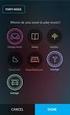 BeoSystem 3 Innehåll Menyöversikt, 3 Här visas en översikt över alla skärmmenyer. Navigera i menyer, 4 Så här använder du de olika fjärrkontrollerna för menynavigering. Första inställningen, 5 De här menyerna
BeoSystem 3 Innehåll Menyöversikt, 3 Här visas en översikt över alla skärmmenyer. Navigera i menyer, 4 Så här använder du de olika fjärrkontrollerna för menynavigering. Första inställningen, 5 De här menyerna
BeoVision 7. Handledning
 BeoVision 7 Handledning Handboken och referensboken OBS! Alla hänvisningar till DVD-funktioner gäller endast om din TV är utrustad med DVD-spelare. Den här handboken ger information om daglig användning
BeoVision 7 Handledning Handboken och referensboken OBS! Alla hänvisningar till DVD-funktioner gäller endast om din TV är utrustad med DVD-spelare. Den här handboken ger information om daglig användning
BeoVision 4. Referensbok
 BeoVision 4 Referensbok BeoVision 4 omfattar produkterna på bilden intill. De enskilda komponenterna kallas vid sina respektive namn i handboken och referensboken. BeoVision 4 är namnet för produkterna
BeoVision 4 Referensbok BeoVision 4 omfattar produkterna på bilden intill. De enskilda komponenterna kallas vid sina respektive namn i handboken och referensboken. BeoVision 4 är namnet för produkterna
Bästa kund. Handböckerna hittar du på
 BeoVision 8-40 Bästa kund Att komma igång innehåller grundläggande information om användning av din Bang & Olufsen-produkt och ansluten utrustning. Vi utgår ifrån att din återförsäljare levererar, installerar
BeoVision 8-40 Bästa kund Att komma igång innehåller grundläggande information om användning av din Bang & Olufsen-produkt och ansluten utrustning. Vi utgår ifrån att din återförsäljare levererar, installerar
Beo4. Ordlista över extraknappar
 Beo4 Ordlista över extraknappar 2 OBS! Knappar med en * gäller endast för tidigare versioner av fjärrkontrollen Beo4. A A.AUX (extra ljudkälla) Med den här knappen kan du aktivera all extrautrustning som
Beo4 Ordlista över extraknappar 2 OBS! Knappar med en * gäller endast för tidigare versioner av fjärrkontrollen Beo4. A A.AUX (extra ljudkälla) Med den här knappen kan du aktivera all extrautrustning som
BeoSound 9000. Referensbok
 BeoSound 9000 Referensbok VIKTIGT: För att minska risken för elektriska stötar: Avlägsna inte höljet eller baksidan. Inga delar inuti kan servas av användaren. All service skall utföras av kvalificerad
BeoSound 9000 Referensbok VIKTIGT: För att minska risken för elektriska stötar: Avlägsna inte höljet eller baksidan. Inga delar inuti kan servas av användaren. All service skall utföras av kvalificerad
Snabbguide Konftel 300 SVENSK
 Snabbguide Konftel 300 SVENSK Beskrivning Konftel 300 är en konferenstelefon för anslutning till analogt telefonuttag, mobil/ DECT-telefon eller dator. På www.konftel.com/300 hittar du en handbok med utförligare
Snabbguide Konftel 300 SVENSK Beskrivning Konftel 300 är en konferenstelefon för anslutning till analogt telefonuttag, mobil/ DECT-telefon eller dator. På www.konftel.com/300 hittar du en handbok med utförligare
quick guide RSE Volvo förbehåller sig rätten att göra ändringar utan föregående meddelande. Tillval är markerade med en asterisk (*).
 web edition quick guide RSE REAR SEAT ENTERTAINMENT SYSTEM Din bil är utrustad med en exklusiv multimediaanläggning. Rear Seat Entertainment-systemet utökar bilens ordinarie ljudanläggning med: två bildskärmar,
web edition quick guide RSE REAR SEAT ENTERTAINMENT SYSTEM Din bil är utrustad med en exklusiv multimediaanläggning. Rear Seat Entertainment-systemet utökar bilens ordinarie ljudanläggning med: två bildskärmar,
BeoLink Passive. Installationsguide
 BeoLink Passive Installationsguide Den här produkten uppfyller de krav som definieras i EEG-direktiven 89/336 och 73/23. Med förbehåll för ändringar av tekniska specifikationer, funktioner och deras användning.
BeoLink Passive Installationsguide Den här produkten uppfyller de krav som definieras i EEG-direktiven 89/336 och 73/23. Med förbehåll för ändringar av tekniska specifikationer, funktioner och deras användning.
Ett bärbart musikcentrum
 BeoSound 1 Handbok Ett bärbart musikcentrum 3 Placera BeoSound 1 där du vill ha den. Den kompakta designen gör att du kan ta den med dig överallt. BeoSound 1 ger dig enastående ljud, oavsett hur nära
BeoSound 1 Handbok Ett bärbart musikcentrum 3 Placera BeoSound 1 där du vill ha den. Den kompakta designen gör att du kan ta den med dig överallt. BeoSound 1 ger dig enastående ljud, oavsett hur nära
Allt du behöver veta för att koppla in din HDTV-box!
 Allt du behöver veta för att koppla in din HDTV-box! Grattis till ett bra val! Så snart du har installerat utrustningen är det bara att börja använda dina nya tjänster. Har du allt du behöver? Förutom
Allt du behöver veta för att koppla in din HDTV-box! Grattis till ett bra val! Så snart du har installerat utrustningen är det bara att börja använda dina nya tjänster. Har du allt du behöver? Förutom
SMARTBOX. Användarmanual 14.10.23
 1 SMARTBOX Användarmanual 14.10.23 INNEHÅLL. FJÄRRKONTROLL... 3 PRODUKT... 4 KOM IGÅNG... 5 KANALSÖKNING... 6 ANVÄNDNING... 7 TV-GUIDE... 8 HEJ OCH GRATTIS TILL DIN SMARTBOX! I den här manualen kan du
1 SMARTBOX Användarmanual 14.10.23 INNEHÅLL. FJÄRRKONTROLL... 3 PRODUKT... 4 KOM IGÅNG... 5 KANALSÖKNING... 6 ANVÄNDNING... 7 TV-GUIDE... 8 HEJ OCH GRATTIS TILL DIN SMARTBOX! I den här manualen kan du
Flerkanalig AV-mottagare. Börja här Det här är din snabbstartguide
 Flerkanalig AV-mottagare STR-DN1020 Börja här Det här är din snabbstartguide 1 Installera högtalarna 2 Ansluta TV:n och andra enheter 3 Andra anslutningar 4 Välja högtalare och optimera 5 Uppspelning Det
Flerkanalig AV-mottagare STR-DN1020 Börja här Det här är din snabbstartguide 1 Installera högtalarna 2 Ansluta TV:n och andra enheter 3 Andra anslutningar 4 Välja högtalare och optimera 5 Uppspelning Det
BeoLink Passive. Bruksanvisning
 BeoLink Passive Bruksanvisning B E O L I N K P A S S I V E 1 Med en BeoLink Passive utrustning och ett par passiva Bang & Olufsen högtalare får ditt Bang & Olufsen system en extra dimension. Nu kan du
BeoLink Passive Bruksanvisning B E O L I N K P A S S I V E 1 Med en BeoLink Passive utrustning och ett par passiva Bang & Olufsen högtalare får ditt Bang & Olufsen system en extra dimension. Nu kan du
Förenklad användarmanual för DAISY-användning. Olympus DM-5
 Förenklad användarmanual för DAISY-användning Olympus DM-5 Komma igång 1 Sätt i batteriet Börja med att sätta i medföljande batteri i spelaren. Gör detta genom att öppna luckan på baksidan. En skarv i
Förenklad användarmanual för DAISY-användning Olympus DM-5 Komma igång 1 Sätt i batteriet Börja med att sätta i medföljande batteri i spelaren. Gör detta genom att öppna luckan på baksidan. En skarv i
BeoVision 4. Handbok
 BeoVision 4 Handbok CAUTION RISK OF ELECTRIC SHOCK DO NOT OPEN VIKTIGT: För att minska risken för elektriska stötar får inte höljet (eller baksidan) avlägsnas. Det finns inga delar inuti som användaren
BeoVision 4 Handbok CAUTION RISK OF ELECTRIC SHOCK DO NOT OPEN VIKTIGT: För att minska risken för elektriska stötar får inte höljet (eller baksidan) avlägsnas. Det finns inga delar inuti som användaren
70G 书纸 105*148mm. Digital-box, bruksanvisning DVBT-41
 70G 书纸 105*148mm Digital-box, bruksanvisning DVBT-41 1 1. MUTE: (TYST) Avaktivera ljudet på/av. 2. : Växla till föregående markerad kanal 3. TV-LÄGE: Växla mellan PAL/NTSC färgkodning. 4. INFO: Visar den
70G 书纸 105*148mm Digital-box, bruksanvisning DVBT-41 1 1. MUTE: (TYST) Avaktivera ljudet på/av. 2. : Växla till föregående markerad kanal 3. TV-LÄGE: Växla mellan PAL/NTSC färgkodning. 4. INFO: Visar den
Menysystem 4 RANDOM PÅ/AV 5 REPEAT PÅ/AV 6 REDIGERA CD PÅ/AV 8 REDIGERA A.MEM SORTERA INNEHÅLL BYT NAMN PÅ MAPP
 BeoSound 4 Tillägg Menysystem Det här tillägget innehåller korrigeringar till handboken för BeoSound 4. Eftersom det finns ny programvara har musikanläggningen fått nya funktioner. Menysystemet har ändrats
BeoSound 4 Tillägg Menysystem Det här tillägget innehåller korrigeringar till handboken för BeoSound 4. Eftersom det finns ny programvara har musikanläggningen fått nya funktioner. Menysystemet har ändrats
2. Sätt in ert programkort. Pilen och det guldfärgade fältet på kortet skall vara vänt uppåt och inåt.
 SNABBINSTALLATION SNABBINSTALLATION Med dessa enkla punkter kan ni komma igång på ett par minuter med er nya mottagare. De flesta inställningar är förberedda för normalt bruk så allt ni behöver göra är
SNABBINSTALLATION SNABBINSTALLATION Med dessa enkla punkter kan ni komma igång på ett par minuter med er nya mottagare. De flesta inställningar är förberedda för normalt bruk så allt ni behöver göra är
Snabbguide för HD-4ct
 Fjärrkontrollen 1 18 2 3 4 5 6 7 8 9 10 11 12 13 14 15 16 17 19 20 21 22 23 24 25 26 27 28 29 30 31 32 33 34 Pos. Beskrivning 1 Stäng och starta mottagaren 2 Kanalval / knappa in värden i menyer 3 Växlar
Fjärrkontrollen 1 18 2 3 4 5 6 7 8 9 10 11 12 13 14 15 16 17 19 20 21 22 23 24 25 26 27 28 29 30 31 32 33 34 Pos. Beskrivning 1 Stäng och starta mottagaren 2 Kanalval / knappa in värden i menyer 3 Växlar
BeoCom 2. Komma igång
 BeoCom 2 Komma igång Innan du börjar Denna handledning innehåller anvisningar om hur du installerar och använder luren BeoCom 2 med en BeoLine-bas. Du kan även använda luren med andra baser, t.ex. en BeoCom
BeoCom 2 Komma igång Innan du börjar Denna handledning innehåller anvisningar om hur du installerar och använder luren BeoCom 2 med en BeoLine-bas. Du kan även använda luren med andra baser, t.ex. en BeoCom
Den här symbolen anger att det finns viktiga anvisningar för drift och underhåll i den litteratur som medföljer enheten.
 Beoab 2 Handbok DOBY, DOBY DIGITA, PO OGIC är varumärken som tillhör Dolby aboratories icensing Corporation. VIKTIGT: För att minska risken för elektriska stötar: Avlägsna inte höljet eller baksidan. Inga
Beoab 2 Handbok DOBY, DOBY DIGITA, PO OGIC är varumärken som tillhör Dolby aboratories icensing Corporation. VIKTIGT: För att minska risken för elektriska stötar: Avlägsna inte höljet eller baksidan. Inga
SENSUS Web edition. Infotainment guide VÄLKOMMEN TILL SENSUS INFOTAINMENT
 Infotainment guide SENSUS Web edition VÄLKOMMEN TILL SENSUS INFOTAINMENT Den här bilagan är avsedd att ge en kortfattad överblick över de vanligaste funktionerna i Sensus Infotainment och hjälpa dig att
Infotainment guide SENSUS Web edition VÄLKOMMEN TILL SENSUS INFOTAINMENT Den här bilagan är avsedd att ge en kortfattad överblick över de vanligaste funktionerna i Sensus Infotainment och hjälpa dig att
Svensk bruksanvisning ipod Tower från Lenco
 Svensk bruksanvisning ipod Tower från Lenco Svensk generalagent www.moon.se 2009 11 22 HN Tack för att du just köpt en produkt från Lenco. Lenco har tillverkat och marknadsfört högkvalitativa ljud och
Svensk bruksanvisning ipod Tower från Lenco Svensk generalagent www.moon.se 2009 11 22 HN Tack för att du just köpt en produkt från Lenco. Lenco har tillverkat och marknadsfört högkvalitativa ljud och
BeoCenter 2. Handbok
 BeoCenter 2 Handbok Innehåll 3 Den här handboken förklarar hur BeoCenter 2 används, och du får vägledning till systemets olika funktioner. Alla anvisningar om uttagsenheten och om hur du installerar systemet
BeoCenter 2 Handbok Innehåll 3 Den här handboken förklarar hur BeoCenter 2 används, och du får vägledning till systemets olika funktioner. Alla anvisningar om uttagsenheten och om hur du installerar systemet
Allt du behöver veta för att koppla in din inspelningsbara HDTV-box!
 Allt du behöver veta för att koppla in din inspelningsbara HDTV-box! Grattis till ett bra val! Så snart du har installerat utrustningen är det bara att börja använda dina nya tjänster. Har du allt du behöver?
Allt du behöver veta för att koppla in din inspelningsbara HDTV-box! Grattis till ett bra val! Så snart du har installerat utrustningen är det bara att börja använda dina nya tjänster. Har du allt du behöver?
TSR200 Digital Satellit Mottagare. Look, Listen & Live. www.thomsonstb.net. Quickguide
 TSR200 Digital Satellit Mottagare Quickguide Look, Listen & Live www.thomsonstb.net 1.0 Mottagarens baksida 1. SAT OUT För anslutning av en extra mottagare till parabolens satellitsignal 2. IR IN För anslutning
TSR200 Digital Satellit Mottagare Quickguide Look, Listen & Live www.thomsonstb.net 1.0 Mottagarens baksida 1. SAT OUT För anslutning av en extra mottagare till parabolens satellitsignal 2. IR IN För anslutning
INSTRUKTIONSMANUAL. TOWER HÖGTALARE MED ipod/iphone DOCKNING & PLL FM STEREO RADIO MODELL: IPT-400
 INSTRUKTIONSMANUAL 1 2 7 8 9 TOWER HÖGTALARE MED ipod/iphone DOCKNING & PLL FM STEREO RADIO 34 5 6 MODELL: IPT-400 10 11 12 13 14 15 16 Vänligen läs följande instruktioner innan du börjar använda din enhet.
INSTRUKTIONSMANUAL 1 2 7 8 9 TOWER HÖGTALARE MED ipod/iphone DOCKNING & PLL FM STEREO RADIO 34 5 6 MODELL: IPT-400 10 11 12 13 14 15 16 Vänligen läs följande instruktioner innan du börjar använda din enhet.
BeoVision 9. Handbok
 BeoVision 9 Handbok Viktigt! Se till att produkten konfigureras, placeras och ansluts enligt anvisningarna i den här handboken. Placera produkten på ett stadigt och plant underlag. Använd endast stativ
BeoVision 9 Handbok Viktigt! Se till att produkten konfigureras, placeras och ansluts enligt anvisningarna i den här handboken. Placera produkten på ett stadigt och plant underlag. Använd endast stativ
Bruksanvisning. 3.5mm. 2 W RMS Mono eller 2x1W Stereohögtalare out
 Bruksanvisning ELKO Bluetooth / DAB + / DAB / FM-radio i en apparatdosa och högtalare. Tack för att du köpt denna produkt, läs denna manual noga innan du använder enheten, och håller den för framtida referens.
Bruksanvisning ELKO Bluetooth / DAB + / DAB / FM-radio i en apparatdosa och högtalare. Tack för att du köpt denna produkt, läs denna manual noga innan du använder enheten, och håller den för framtida referens.
DMR-180/184/188 SNABBMANUAL
 DMR-180/184/188 SNABBMANUAL Det första man bör göra är att byta språk. All navigation kan skötas med Fjärrkontroll eller Mus Börja med att trycka på Menu på fjärrkontrollen alternativt högerklicka med
DMR-180/184/188 SNABBMANUAL Det första man bör göra är att byta språk. All navigation kan skötas med Fjärrkontroll eller Mus Börja med att trycka på Menu på fjärrkontrollen alternativt högerklicka med
Bruksanvisning M-ANY PreMium MP3 Art 100043 I kartongen: Fjärrkontroll, hörlurar, batterier, USB-kabel, Audiokabel, väska, halssnodd, CD-Rom.
 Bruksanvisning M-ANY PreMium MP3 Art 100043 I kartongen: Fjärrkontroll, hörlurar, batterier, USB-kabel, Audiokabel, väska, halssnodd, CD-Rom. Komma igång: Stoppa in den medföljande CD-Rom skivan M-ANY
Bruksanvisning M-ANY PreMium MP3 Art 100043 I kartongen: Fjärrkontroll, hörlurar, batterier, USB-kabel, Audiokabel, väska, halssnodd, CD-Rom. Komma igång: Stoppa in den medföljande CD-Rom skivan M-ANY
Ett bärbart musikcentrum
 BeoSound 1 Handbok E bärbart musikcentrum 3 Placera BeoSound 1 där du vill ha den. Den kompakta designen gör a du kan ta den med dig överallt. BeoSound 1 ger dig enastående ljud, oavse hur nära eller
BeoSound 1 Handbok E bärbart musikcentrum 3 Placera BeoSound 1 där du vill ha den. Den kompakta designen gör a du kan ta den med dig överallt. BeoSound 1 ger dig enastående ljud, oavse hur nära eller
Allt du behöver veta för att koppla in din digitalbox!
 Allt du behöver veta för att koppla in din digitalbox! Grattis till ett bra val! Så snart du har installerat utrustningen är det bara att börja använda dina nya tjänster. Har du allt du behöver? Förutom
Allt du behöver veta för att koppla in din digitalbox! Grattis till ett bra val! Så snart du har installerat utrustningen är det bara att börja använda dina nya tjänster. Har du allt du behöver? Förutom
fjärrkontroll Scrollhjul, motsvarar TUNE i mittkonsolen.
 fjärrkontroll Växla mellan: L = Bildskärm vänster bak F = Bildskärm fram R = Bildskärm höger bak Växla till navigation* A Växla till radio Växla till media Växla till Bluetooth handsfree* A Stega/spola
fjärrkontroll Växla mellan: L = Bildskärm vänster bak F = Bildskärm fram R = Bildskärm höger bak Växla till navigation* A Växla till radio Växla till media Växla till Bluetooth handsfree* A Stega/spola
Lathund Olympus DM-5
 Iris Hjälpmedel Innehållsförteckning Innehållsförteckning... 2 Spelarens olika delar... 3 Inledning... 4 Batteri... 4 Ladda batteriet... 4 Sätta på och stänga av spelaren... 4 Sätta på... 4 Stänga av...
Iris Hjälpmedel Innehållsförteckning Innehållsförteckning... 2 Spelarens olika delar... 3 Inledning... 4 Batteri... 4 Ladda batteriet... 4 Sätta på och stänga av spelaren... 4 Sätta på... 4 Stänga av...
InterVideo Home Theater Snabbstartguide Välkommen till InterVideo Home Theater!
 InterVideo Home Theater Snabbstartguide Välkommen till InterVideo Home Theater! InterVideo Home Theater är en komplett digital underhållningslösning som du kan använda för att titta på TV, spela in från
InterVideo Home Theater Snabbstartguide Välkommen till InterVideo Home Theater! InterVideo Home Theater är en komplett digital underhållningslösning som du kan använda för att titta på TV, spela in från
Din manual PHILIPS 21PT5305 http://sv.yourpdfguides.com/dref/1011024
 Du kan läsa rekommendationerna i instruktionsboken, den tekniska specifikationen eller installationsanvisningarna för PHILIPS 21PT5305. Du hittar svar på alla dina frågor i instruktionsbok (information,
Du kan läsa rekommendationerna i instruktionsboken, den tekniska specifikationen eller installationsanvisningarna för PHILIPS 21PT5305. Du hittar svar på alla dina frågor i instruktionsbok (information,
BeoVision 11. BeoVision 11 40 BeoVision 11 46 BeoVision 11 55
 BeoVision 11 BeoVision 11 40 BeoVision 11 46 BeoVision 11 55 Bästa kund Den här handboken innehåller mer information om din produkt och beskriver vissa funktioner från Att komma igång-guiden mer utförligt.
BeoVision 11 BeoVision 11 40 BeoVision 11 46 BeoVision 11 55 Bästa kund Den här handboken innehåller mer information om din produkt och beskriver vissa funktioner från Att komma igång-guiden mer utförligt.
CINEMA SB100 strömförsörjd soundbar-högtalare
 CINEMA SB100 strömförsörjd soundbar-högtalare snabbstartsguide Tack för att du har valt den här JBL -produkten! Den strömförsörjda soundbar-högtalaren JBL Cinema SB100 är ett komplett, integrerat ljudsystem
CINEMA SB100 strömförsörjd soundbar-högtalare snabbstartsguide Tack för att du har valt den här JBL -produkten! Den strömförsörjda soundbar-högtalaren JBL Cinema SB100 är ett komplett, integrerat ljudsystem
Bästa kund. Mer information om din produkt finns i avsnittet med vanliga frågor och svar på www.bang-olufsen.com/faq.
 BeoSystem 4 Bästa kund Den här handledningen innehåller ytterligare information om grundfunktionerna hos din Bang & Olufsen-produkt och ansluten utrustning, samt mer detaljerade beskrivningar av produktens
BeoSystem 4 Bästa kund Den här handledningen innehåller ytterligare information om grundfunktionerna hos din Bang & Olufsen-produkt och ansluten utrustning, samt mer detaljerade beskrivningar av produktens
BeoVision 11. BeoVision 11 40 BeoVision 11-46 BeoVision 11-55
 BeoVision 11 BeoVision 11 40 BeoVision 11-46 BeoVision 11-55 Bästa kund Den här handledningen innehåller ytterligare information om grundfunktionerna hos din Bang & Olufsen-produkt och ansluten utrustning,
BeoVision 11 BeoVision 11 40 BeoVision 11-46 BeoVision 11-55 Bästa kund Den här handledningen innehåller ytterligare information om grundfunktionerna hos din Bang & Olufsen-produkt och ansluten utrustning,
Startinstruktion för Swivl Robot den automatiska kameramannen. Version 1.1 2014-10-22
 Startinstruktion för Swivl Robot den automatiska kameramannen Version 1.1 2014-10-22 Swivl Robot kan användas för att spela in en föreläsning eller lektion. Kameran som är placerad på Roboten följer automatiskt
Startinstruktion för Swivl Robot den automatiska kameramannen Version 1.1 2014-10-22 Swivl Robot kan användas för att spela in en föreläsning eller lektion. Kameran som är placerad på Roboten följer automatiskt
ANVÄNDARMANUAL CTV1010 OBS! * = Gäller ej CTV1010 version XKLT
 ANVÄNDARMANUAL OBS! * = Gäller ej version XKLT Sidan 4 Front 1. Standby indikator 2. Fjärrkontrollsensor 3. Huvudströmbrytare 4. TV/VIDEO knapp 5. Högtalare 6. Program upp/ned knapar 7. Volym upp/ned knappar
ANVÄNDARMANUAL OBS! * = Gäller ej version XKLT Sidan 4 Front 1. Standby indikator 2. Fjärrkontrollsensor 3. Huvudströmbrytare 4. TV/VIDEO knapp 5. Högtalare 6. Program upp/ned knapar 7. Volym upp/ned knappar
ProV. Progressiv TV/VIDEO-konverterare PV-100. Innehållsförteckning
 SE-1 021108 01210 Innehållsförteckning Kapitel 1 Introduktion 1.1 Viktig information... 2 1.2 Produktfunktioner... 2 1.3 Paketets innehåll... 3 Kapitel 2 Installation 2.1.1 Framsida... 4 2.1.2 Baksida...
SE-1 021108 01210 Innehållsförteckning Kapitel 1 Introduktion 1.1 Viktig information... 2 1.2 Produktfunktioner... 2 1.3 Paketets innehåll... 3 Kapitel 2 Installation 2.1.1 Framsida... 4 2.1.2 Baksida...
Snabbanvändningsguide
 1 4 0 Svenska 2 5 9 6 3 7 8 @ @ # Allmän information Denna snabbanvändningsguide ger dig en grov överblick och hjälper dig att snabbt komma igång med grundstegen. Var vänlig läs den medföljande bruksanvisningen
1 4 0 Svenska 2 5 9 6 3 7 8 @ @ # Allmän information Denna snabbanvändningsguide ger dig en grov överblick och hjälper dig att snabbt komma igång med grundstegen. Var vänlig läs den medföljande bruksanvisningen
FUNKTIONSINSTÄLLNINGAR
 FUNKTIONSINSTÄLLNINGAR LJUDINSTÄLLNING Välj i Main Meny (Huvudmenyn) AUDIO, Här kan 5.1 kanalutgång anpassas separat. fördröjning fördröjning BASS MANAGEMENT () Här finns två valmöjligheter: ON: Basen
FUNKTIONSINSTÄLLNINGAR LJUDINSTÄLLNING Välj i Main Meny (Huvudmenyn) AUDIO, Här kan 5.1 kanalutgång anpassas separat. fördröjning fördröjning BASS MANAGEMENT () Här finns två valmöjligheter: ON: Basen
TELEX PROFESSOR Daisyspelare
 Lathund till TELEX PROFESSOR Daisyspelare Version 2 Innehåll: Knappförklaringar sid. 2 Spela DAISY-böcker sid. 3 Spela kassettband sid. 6 Lyssna på radio sid. 7 Felsökning sid. 7 3 23 24 25 1 4 2 5 7 8
Lathund till TELEX PROFESSOR Daisyspelare Version 2 Innehåll: Knappförklaringar sid. 2 Spela DAISY-böcker sid. 3 Spela kassettband sid. 6 Lyssna på radio sid. 7 Felsökning sid. 7 3 23 24 25 1 4 2 5 7 8
